Audionet VIP G-2 Owners manual [de]
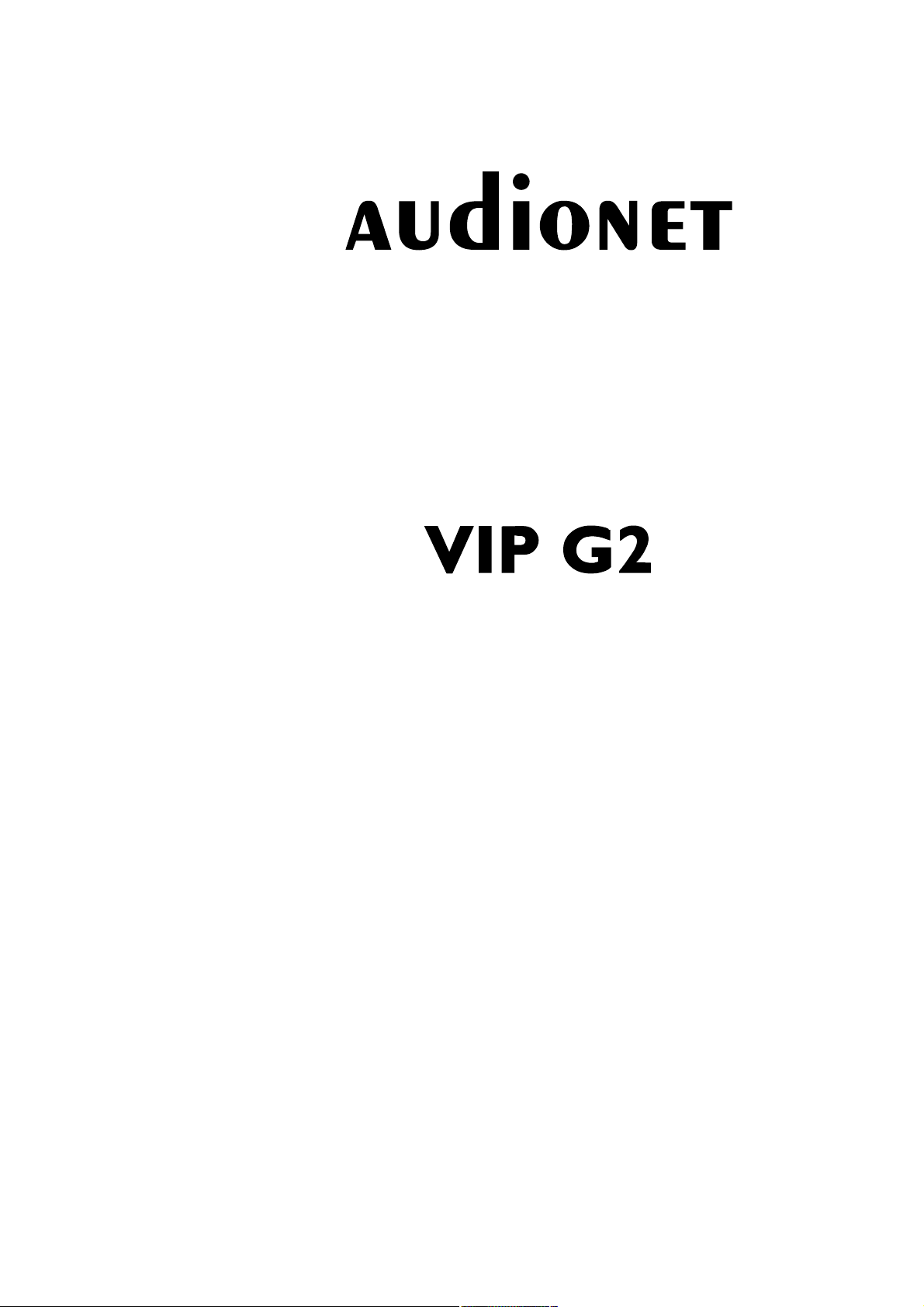
Versatile Integrated Player
Bedienungsanleitung
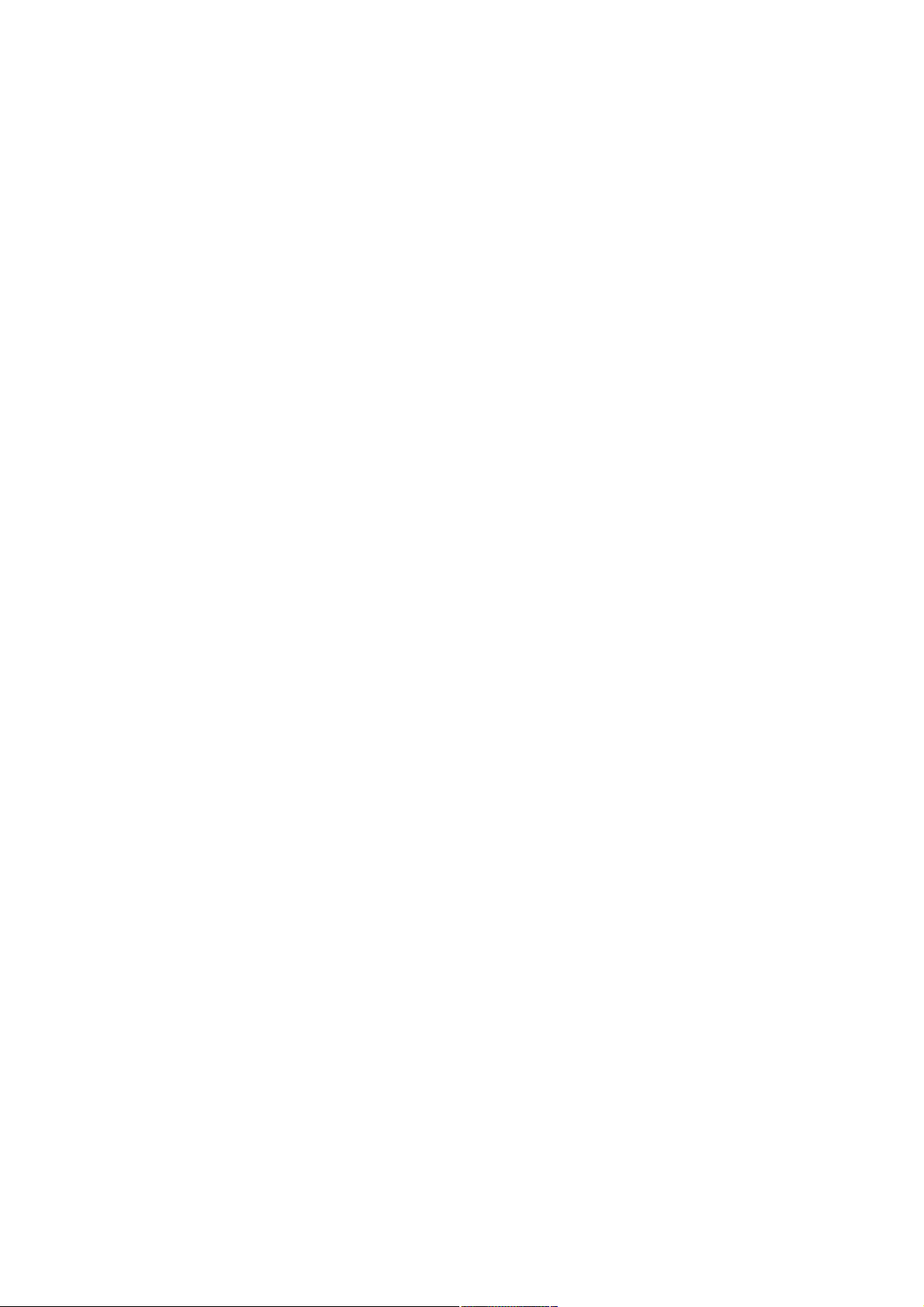
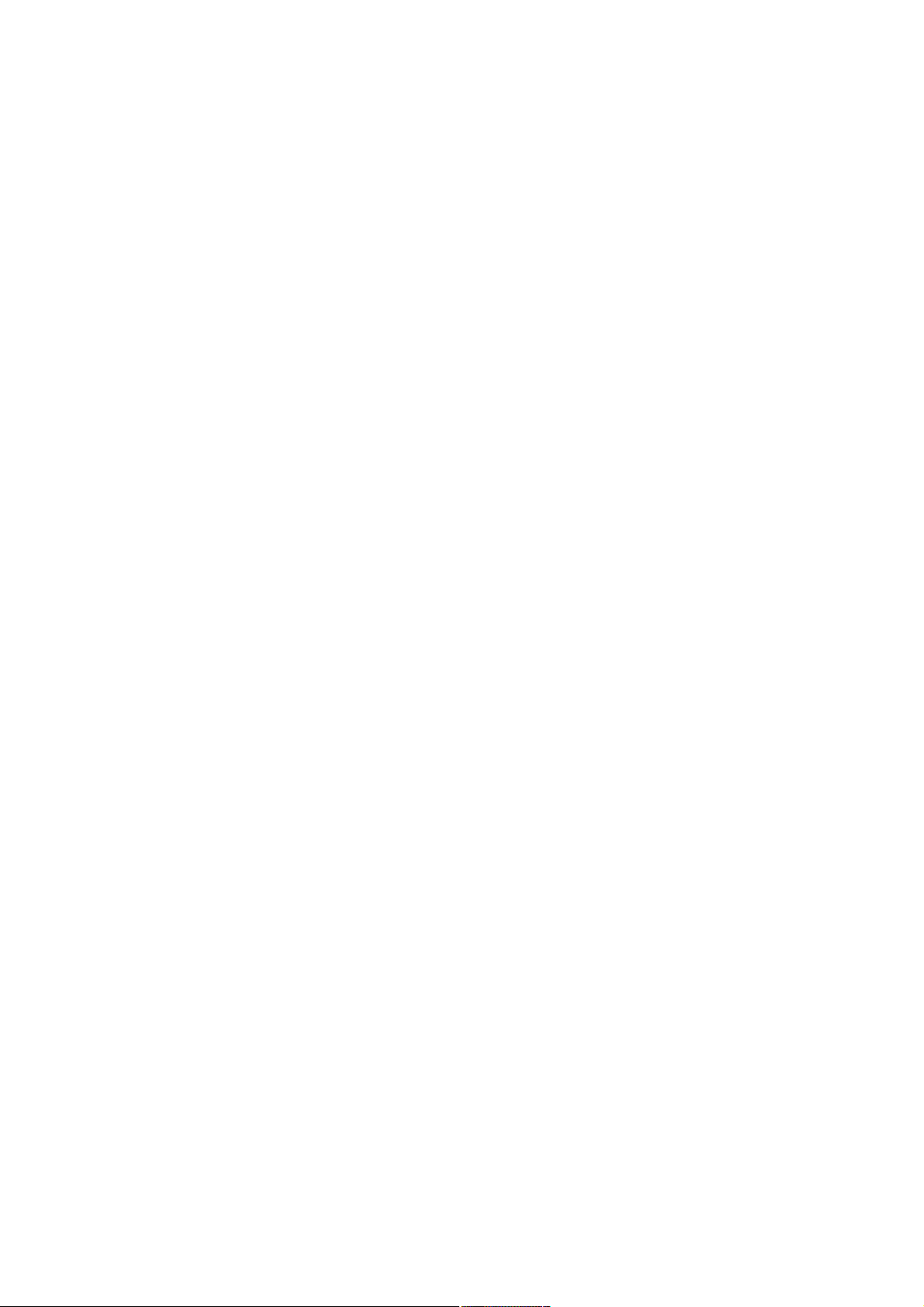
Inhaltsverzeichnis
1 Vorwort...............................................................................8
2 Übersicht der Bedienelemente.......................................11
2.1 Gerätevorderseite.....................................................................11
3 Übersicht der Anschlüsse..............................................12
3.1 Geräterückseite.........................................................................12
4 Übersicht der Anzeigeelemente.....................................13
4.1 Anzeigefenster...........................................................................13
4.2 Hinweis zur Vollbild- (Progressive Scan)-Ausgabe...............15
5 Installation und Netzanschluss......................................16
5.1 Aufstellung................................................................................16
5.2 Netzanschluss............................................................................16
5.3 Polung des Netzsteckers...........................................................16
6 Fernbedienung................................................................17
6.1 Steuertasten...............................................................................17
6.2 VIP G2-Menü: Bildschirmseite 1............................................18
6.3 VIP G2-Menü: Bildschirmseite 2............................................19
6.4 VIP G2-Menü: Bildschirmseite 3............................................20
6.5 VIP G2-Menü: Bildschirmseite 4............................................21
6.6 VIP G2-Menü: Bildschirmseite 5............................................22
6.7 Verwendung der Zahlentasten................................................23
6.7.1 Wählen einer Spur-/Titel-/Gruppennummer..............................23
6.7.2 Wählen einer Zeit oder Kapitelnummer.....................................23
7 Grundlagen der Bedienung............................................24
7.1 Bedienung der Bildschirmmenüs............................................24
3
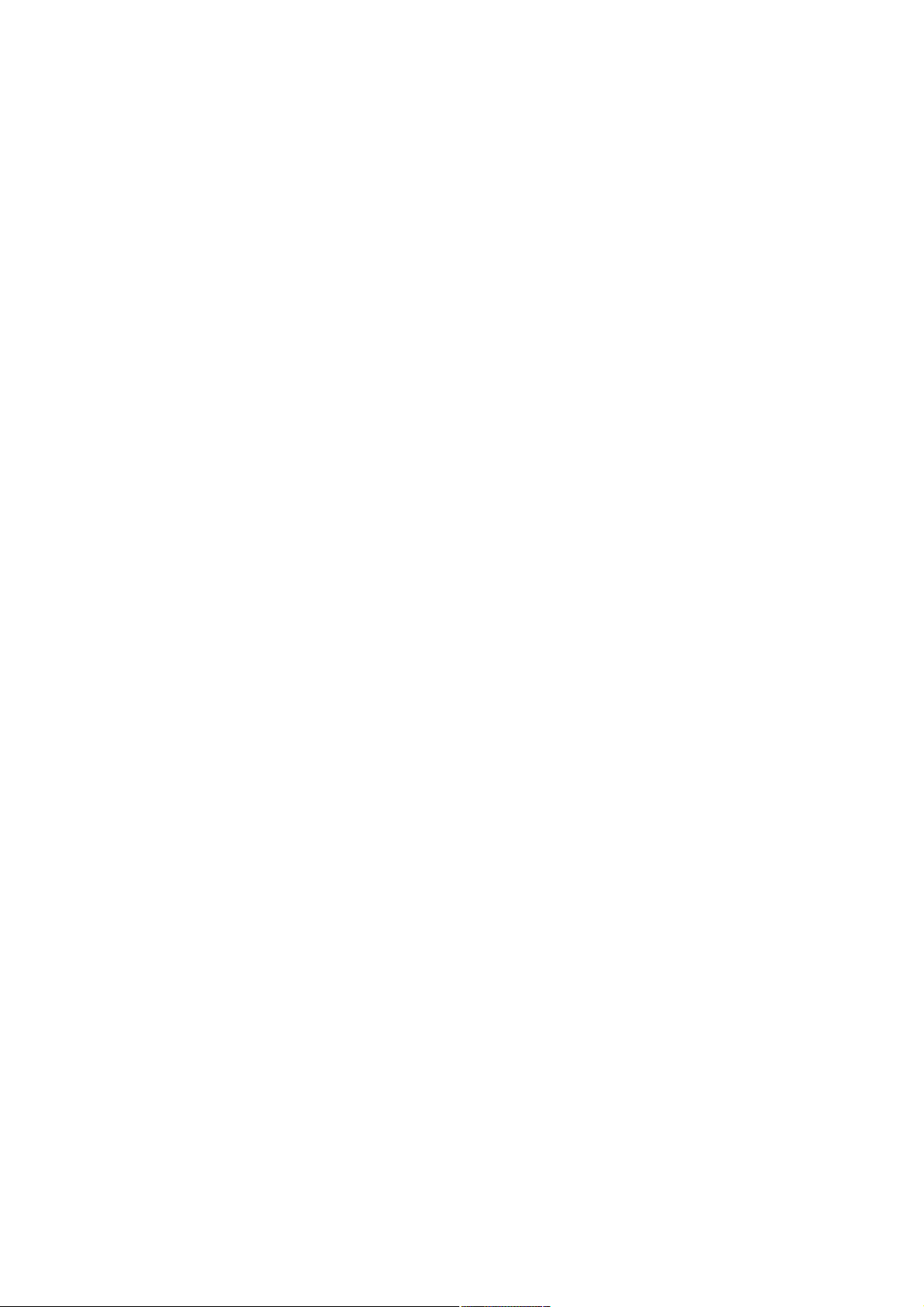
8 Grundwissen über Discs................................................25
8.1 Abspielbare Disc-Typen...........................................................25
8.1.1 Nicht abspielbare Discs..............................................................25
8.1.2 Aufbau der Discs........................................................................26
8.1.3 MP3-Discs..................................................................................26
8.1.4 Hinweise zur Kompatibilität.......................................................27
9 Erste Schritte..................................................................29
9.1 Einstellen des Fernsehsystems.................................................29
9.1.1 NTSC-Format auf PAL-System abspielen.................................30
9.2 Ein- und Ausschalten................................................................30
9.2.1 Einlegen und Entnehmen von Discs...........................................30
9.3 Einrichten des Gerätes mit dem Setup Navigator......................31
9.4 Bildschirmmenüs......................................................................31
9.5 Der Setup Navigator.................................................................33
9.6 Abspielen von Discs..................................................................40
9.6.1 Grundlegende Wiedergabesteuerungen......................................41
9.6.2 Bedienelemente an der Frontplatte.............................................41
9.6.3 DVD-Disc-Menüs.......................................................................42
9.6.4 Video CD/Super VCD PBC-Menüs...........................................43
10 Abspielen von Discs.......................................................46
10.1 Einleitung..................................................................................46
10.2 Verwendung des Disc Navigators, um den Inhalt einer Disc
zu durchsuchen.........................................................................46
10.2.1 Suchlauf......................................................................................49
10.3 Wiedergabe in Zeitlupe............................................................50
10.4 Einzelbildvorlauf/Einzelbildrücklauf.....................................51
10.5 Wiederholen eines Disc-Abschnittes.......................................51
10.6 Die Wiederholfunktion.............................................................53
10.7 Die Zufallsfunktion...................................................................55
10.8 Erstellen eines Abspielprogramms..........................................57
10.8.1 Bearbeiten eines Abspielprogramms..........................................61
10.8.2 Andere verfügbare Funktionen aus dem Menü Program...................62
10.9 Verwendung der Komforttasten.............................................63
10.9.1 Wiederholen eines Titels............................................................63
10.9.2 Wiederholen einer Disc..............................................................63
4
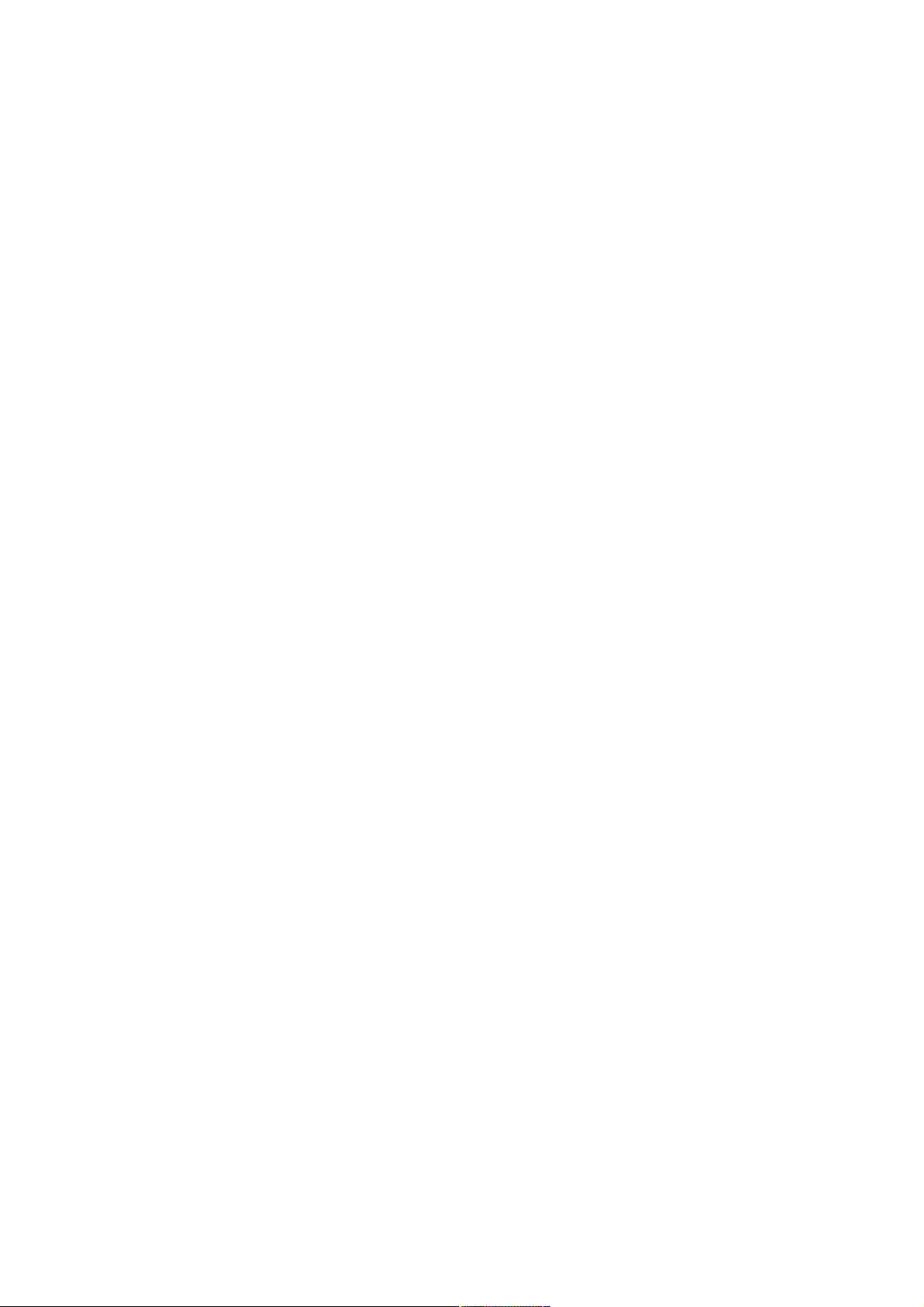
10.9.3 Wiederholen eines Abschnittes..................................................64
10.9.4 Zufallswiedergabe......................................................................65
10.9.5 Die Programmfunktion...............................................................66
10.10 Durchsuchen einer Disc...........................................................68
10.11 Umschalten der Untertitel.......................................................70
10.12 Ändern der DVD Audio-Sprache............................................70
10.13 Umschalten des DVD-RW Audio-Kanals...............................71
10.14 Umschalten des Audio-Kanals einer DVD-Audio.................71
10.15 Umschalten des CD/MP3/Video CD/Super VCD Audio-Kanals.....72
10.16 Umschalten von Kamerawinkeln............................................72
10.17 Anzeige der Disc-Informationen.............................................72
11 Das Menü Klang-Einstellung..........................................75
11.1 Audio DRC................................................................................75
11.2 Virtual Surround......................................................................76
11.3 Kanalpegel.................................................................................77
11.4 Speaker Distance (Lautsprecherabstand)..............................78
12 Das Menü Video-Einstellungen......................................80
12.1 Video anpassen..........................................................................80
12.2 Erstellung Ihrer eigenen Voreinstellungen............................81
13 Das Menü Systemeinstellung.........................................84
13.1 Einstellungen Digital Audio Out (Digital-Ausgang)..............85
13.1.1 Dolby Digital Out (Dolby Digital-Ausgang)..............................85
13.1.2 DTS Out (DTS-Ausgang)...........................................................86
13.1.3 Linear PCM Out (Linear-PCM Ausgang)..................................87
13.1.4 MPEG Out (MPEG-Ausgang)....................................................87
13.2 Einstellungen für die Video Ausgänge....................................88
13.2.1 TV Screen (Fernsehschirm)........................................................88
13.2.2 Component Out (Komponenten-Videoausgang)........................89
13.2.3 AV Connector Out (Umschaltung RGB/YUV)..........................90
13.2.4 S-Video Out (S-Video Aus).......................................................91
13.2.5 Still Picture (Standbild)..............................................................91
13.3 Language (Sprach)-Einstellungen...........................................91
5
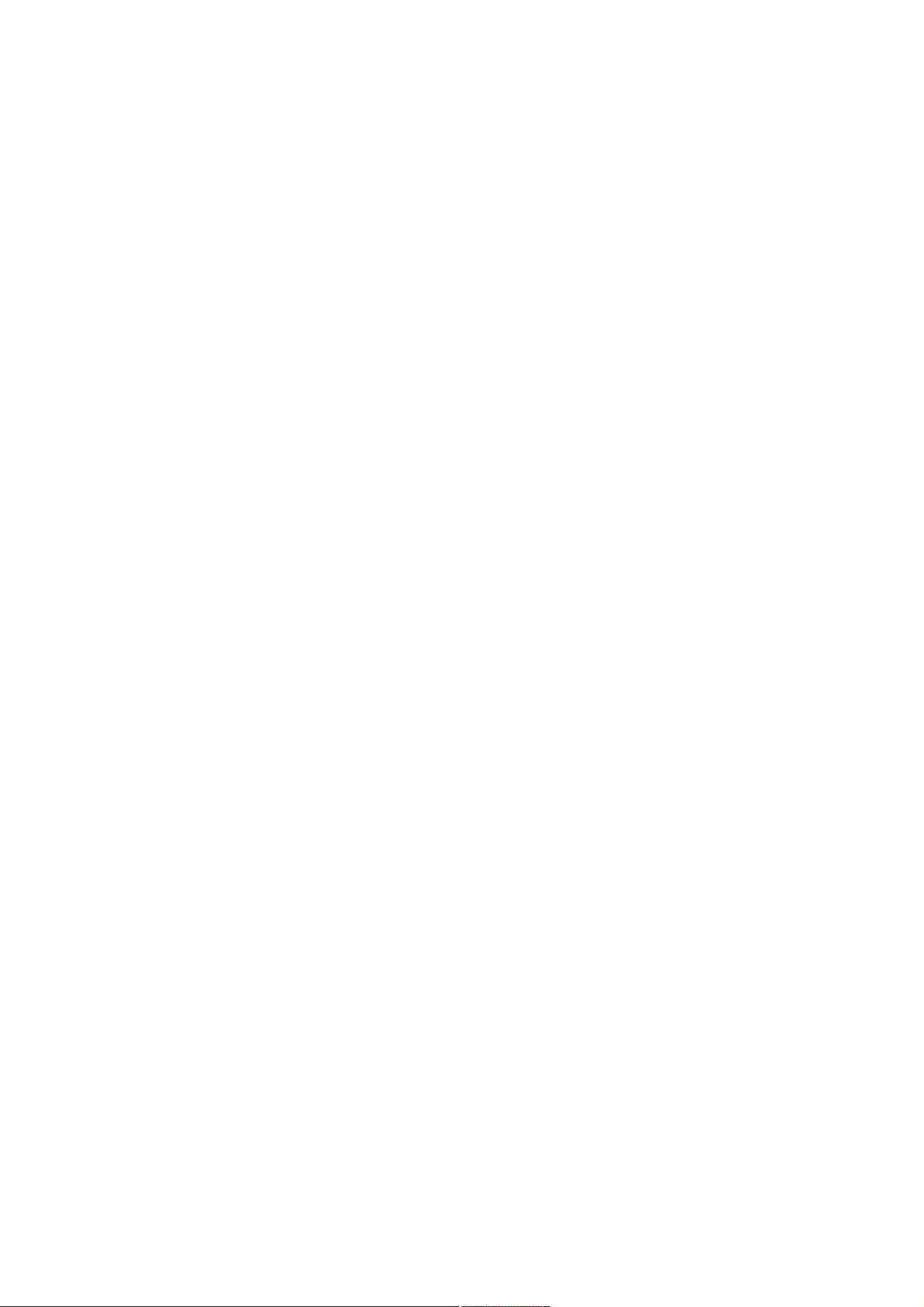
13.3.1 Audio Language (Audio-Sprache)..............................................92
13.3.2 Subtitle Language (Untertitel-Sprache)......................................92
13.3.3 Auto Language (Auto Sprache)..................................................93
13.3.4 DVD Menu Language (DVD Menü Sprache)............................94
13.3.5 Subtitle Display (Untertitel-Anzeige).........................................95
13.4 Display (Anzeigen)-Einstellungen...........................................96
13.4.1 OSD Language (Sprache der Bildschirmanzeigen)....................96
13.4.2 On Screen Display (Bildschirmanzeige)....................................96
13.4.3 Angle Indicator (Winkel-Anzeige).............................................96
13.5 Background (Hintergrund)......................................................97
13.5.1 Screen Saver (Bildschirmschoner).............................................97
13.6 Options (Optionen)...................................................................98
13.6.1 Parental Lock (Kindersicherung)................................................98
13.6.2 Festlegen eines neuen Passworts................................................99
13.6.3 Ändern des Passworts.................................................................99
13.6.4 Einrichten/Ändern des Parental Lock (Kindersicherung)........101
13.6.5 Einrichten/Ändern des Country Code (Ländercode)................102
13.6.6 Bonus Group (Bonus-Gruppe)..................................................103
13.6.7 Auto Disc Menu (Auto Disc-Menü).........................................104
13.6.8 Group Playback (Wiedergabe einer Gruppe)...........................105
13.6.9 DVD Playback Mode (DVD Wiedergabe Modus)...................105
13.6.10 SACD Playback (SACD Wiedergabe).....................................106
13.6.11 HDMI-Einstellungen................................................................107
13.6.12 CD Playback (CD Wiedergabe)...............................................110
13.6.13 DTS Downmix (DTS-Umwandlung).......................................110
13.7 Speakers (Lautsprecher)........................................................111
13.7.1 Audio Output Mode (Audio-Ausgabe-Modus)........................111
13.7.2 Speaker Installation (Lautsprecherinstallation)........................112
13.7.3 Speaker Distance (Lautsprecherabstand)..................................113
13.7.4 Channel Level (Kanalpegel).....................................................115
14 Weitere Informationen..................................................118
14.1 Pflege des Gerätes und der Discs...........................................118
14.1.1 Handhabung von Discs.............................................................118
14.1.2 Lagern von Discs......................................................................118
14.1.3 Zu vermeidende Discs..............................................................119
14.1.4 Reinigen der Abtastlinse...........................................................119
14.1.5 Probleme mit Kondensation.....................................................119
14.1.6 Hinweise zum Aufstellen..........................................................119
14.1.7 Bewegen des Gerätes................................................................120
14.1.8 Vorsichtshinweise zum Netzkabel............................................120
14.2 Bild- und DVD-Formate........................................................120
14.2.1 Breitwandfernseher...................................................................121
14.2.2 Standardfernseher.....................................................................121
14.3 Zurücksetzen der Geräteeinstellungen.................................121
14.4 Über die Audio-Ausgabe-Einstellungen...............................121
6
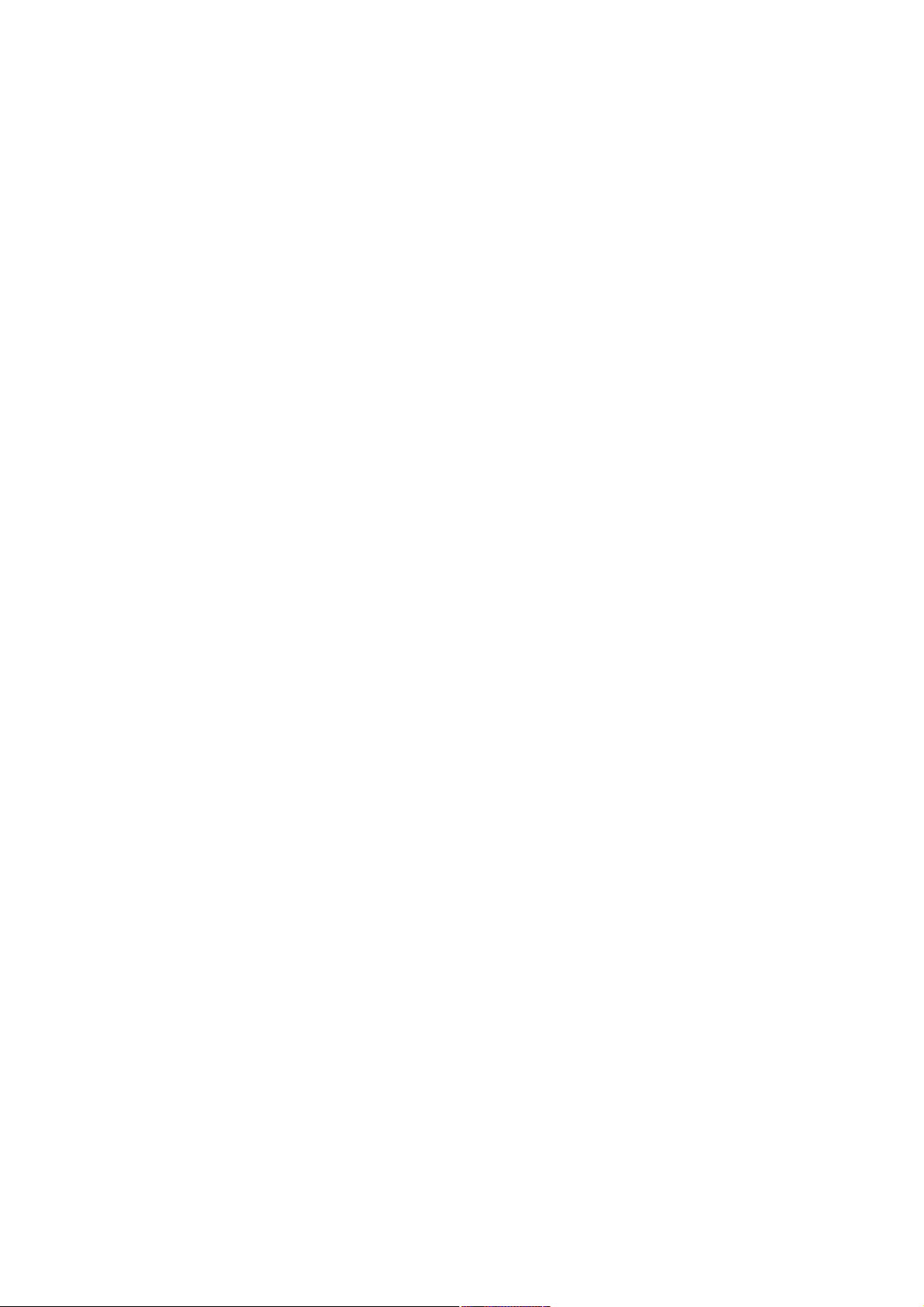
14.5 Hinweise zu den HDMI-Ausgangseinstellungen..................123
14.6 Ländercodeliste.......................................................................123
14.7 Liste der Sprachencodes........................................................124
14.8 Auswählen der Sprache aus Liste der Sprachencodes........124
14.9 Glossar.....................................................................................125
14.10 Fehlersuche.............................................................................129
14.10.1 Allgemein.................................................................................129
14.10.2 DVD/CD/Video CD/Super VCD-Spieler.................................130
14.10.3 Störungen im Zusammenhang mit der HDMI-Schnittstelle.....133
15 Verbindungen und Optionen der Geräterückseite.....134
15.1 Video-Ausgänge......................................................................134
15.2 Analoge Audio-Ausgänge.......................................................135
15.2.1 Digitalfilter...............................................................................137
15.3 Digitale Audio-Ausgänge.......................................................138
15.4 Digitale Ausgabe-Formate.....................................................139
15.4.1 LowBit-Modus.........................................................................140
15.4.2 HighBit-Modus.........................................................................141
15.5 Informationen zu HDMI........................................................143
15.5.1 Anschluss über HDMI..............................................................143
15.6 USB/SPDIF Digital-Audioeingang........................................145
15.6.1 Anschluss des Computers an den USB-Audio Eingang...........145
15.6.2 Beispielübersicht Geräte-Manager...........................................147
15.6.3 Verwendung des SPDIF-Eingangs...........................................148
15.7 Anschluss des externen Netzteils EPS...................................149
16 Werkseinstellungen......................................................150
17 Empfohlene Einstellungen für analogen 2-Kanal-
Betrieb............................................................................151
18 Sicherheitshinweise......................................................152
19 Technische Daten..........................................................153
7
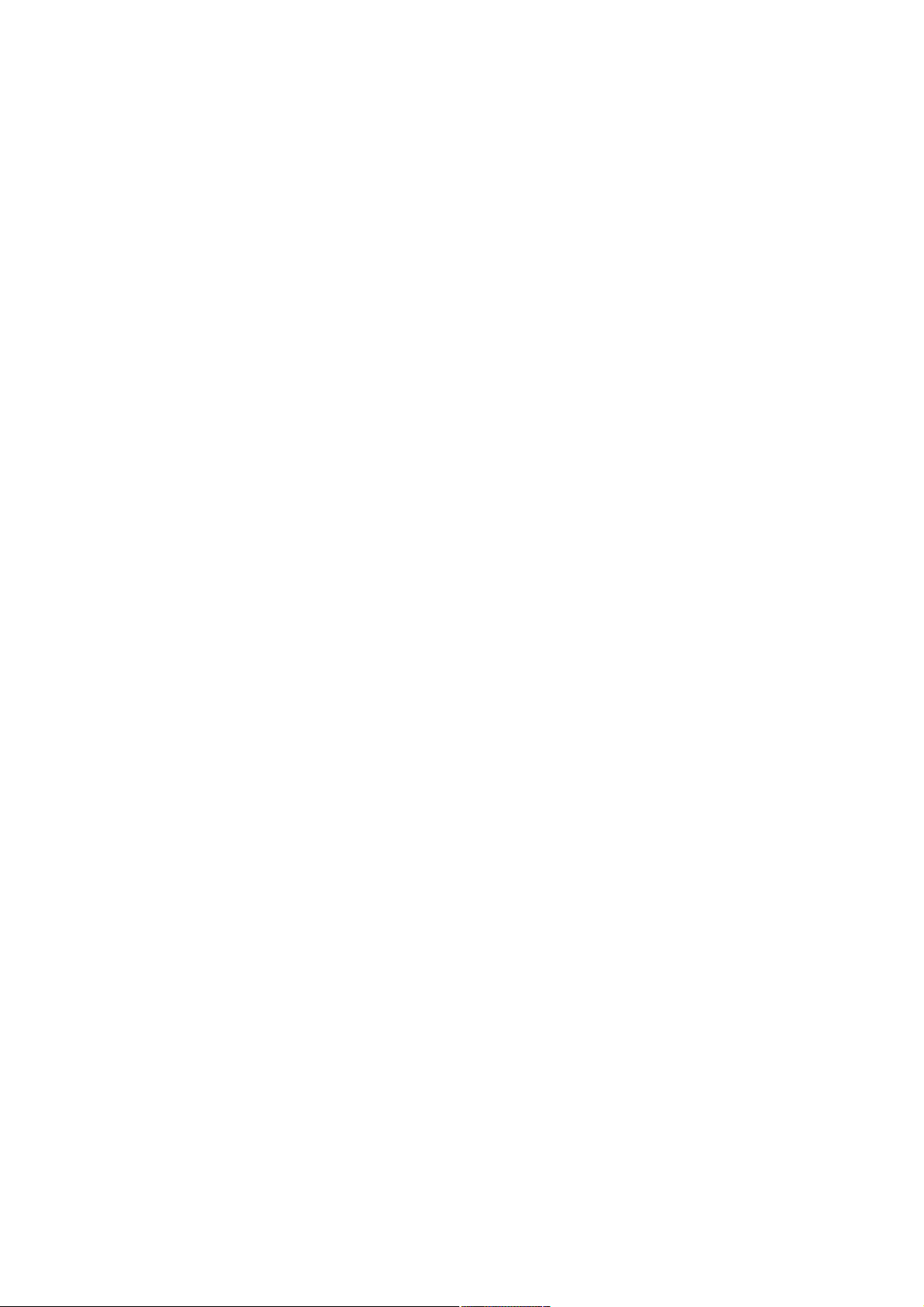
1 Vorwort
Wir von Audionet beglückwünschen Sie zum Erwerb dieses Gerätes.
Der VIP G2 ist ein Universalplayer und spielt neben den CD- und DVDFormaten auch alle SACD-Formate ab, zwei- und mehrkanalig. Mit seiner beispiellos potenten Wiedergabe gelingt es dem VIP G2 bei allen Tonformaten,
Musik in unvergleichlicher Weise zu präsentieren und Pforten zu neuen musikalischen Horizonten zu öffnen. Für atemraubende und berührende Kinoerlebnisse
sorgen brillante Bilder höchster Plastizität und Ruhe in Verbindung mit ebenso
elementarer wie filigraner Raumton-Kulisse.
Der VIP G2 ist angenehm zu handhaben und komfortabel ausgestattet. Die neugestaltete, klare Front, das übersichtliche Menü und Audionets Universalfernbedienung ermöglichen eine denkbar einfache Bedienung. Disks sämtlicher
Formate werden sehr schnell und sicher eingelesen.
Im VIP G2 werden die Silberscheiben wie in einem Safe unerschütterlich gelagert und befreit von unerwünschten äußeren Einflüssen ausgelesen. Das Gehäuse ist ein ausgeklügelter Mix aus amorphem Granit, Stahl, Aluminium, resonanzarmem MDF. Audionets Aligned Resonance-Technik entkoppelt die auf
einer massiven Aluminiumplatte montierte Laufwerkseinheit zusätzlich vom
Gehäuse und sorgt dafür, dass schädliche Bewegungsenergien gezielt abgeleitet
werden. Die Disk wird mit einem speziellen Puck aus POM, einem Teflonähnlichen Material, fixiert und wirkungsvoll bedämpft. Ein massiver Aluminiumdeckel schottet das Laufwerk ab. Der Deckel läuft gleichmäßig und satt in
starken Aluminium-Schienen, die der MDF-Gehäuseschale zusätzliche Stabilität verleihen. Störende Vibrationen und Schall haben keine Chance.
Der VIP G2 scheut keinen Aufwand, bestmögliche Klangqualität zu erzielen.
Mit innovativem Engineering, exzellenten Komponenten und audiophiler Leidenschaft haben wir die Grenze des Machbaren neu definiert.
Für die Hauptkanäle sorgt Audionets Intelligent Sampling-Technologie für eine
absolut integere Rückgewinnung des Analogsignals aus dem digitalen Datenstrom. Dabei durchlaufen PCM-Daten ein aufwendiges, zweistufiges Filterungsund Entkopplungsverfahren. Die Ausgangsdaten werden zunächst synchron in
einem leistungsfähigen Signalprozessor mit Audionet eigener Software gefiltert
und upgesampelt. Die Filter sind unter audiophilen Gesichtspunkten auf bestmögliche Impuls- und Frequenztreue ausgelegt. Die so optimierten Daten werden anschließend mit einem asynchronen Upsampling-Verfahren auf
192kHz/24Bit aufgelöst und dabei vollständig von deren Eingangstakt entkoppelt.
PCM- und DSD-Daten werden dann kanalgetrennt an zwei Hochleistungskonverter übergeben und zu analogen Strömen verarbeitet. Die D/A-Wandler werden dabei von einem einstreuungsfrei arbeitenden, mechanisch entkoppelt aufgehängten, hochpräzisen Generator getaktet und von Präzisionsspannungsquellen versorgt.
Die analoge Aufbereitung erfolgt über differentielle Strom/Spannungswandler
und extrem aufwendige Filter/Verstärkerschaltungen. Diese Schaltungen sind
auf äußerste Impulstreue und extrem hohe Grenzfrequenz ausgelegt und deshalb
aufwendig aus Einzelbauteilen mit zweifach Doppel-FET-Eingängen, gebootstrappter Kaskodierung mit audiophil abgestimmter Kompensation aufgebaut. Dieses aufwendige Verfahren garantiert beste Kanaltrennung, höchste
8
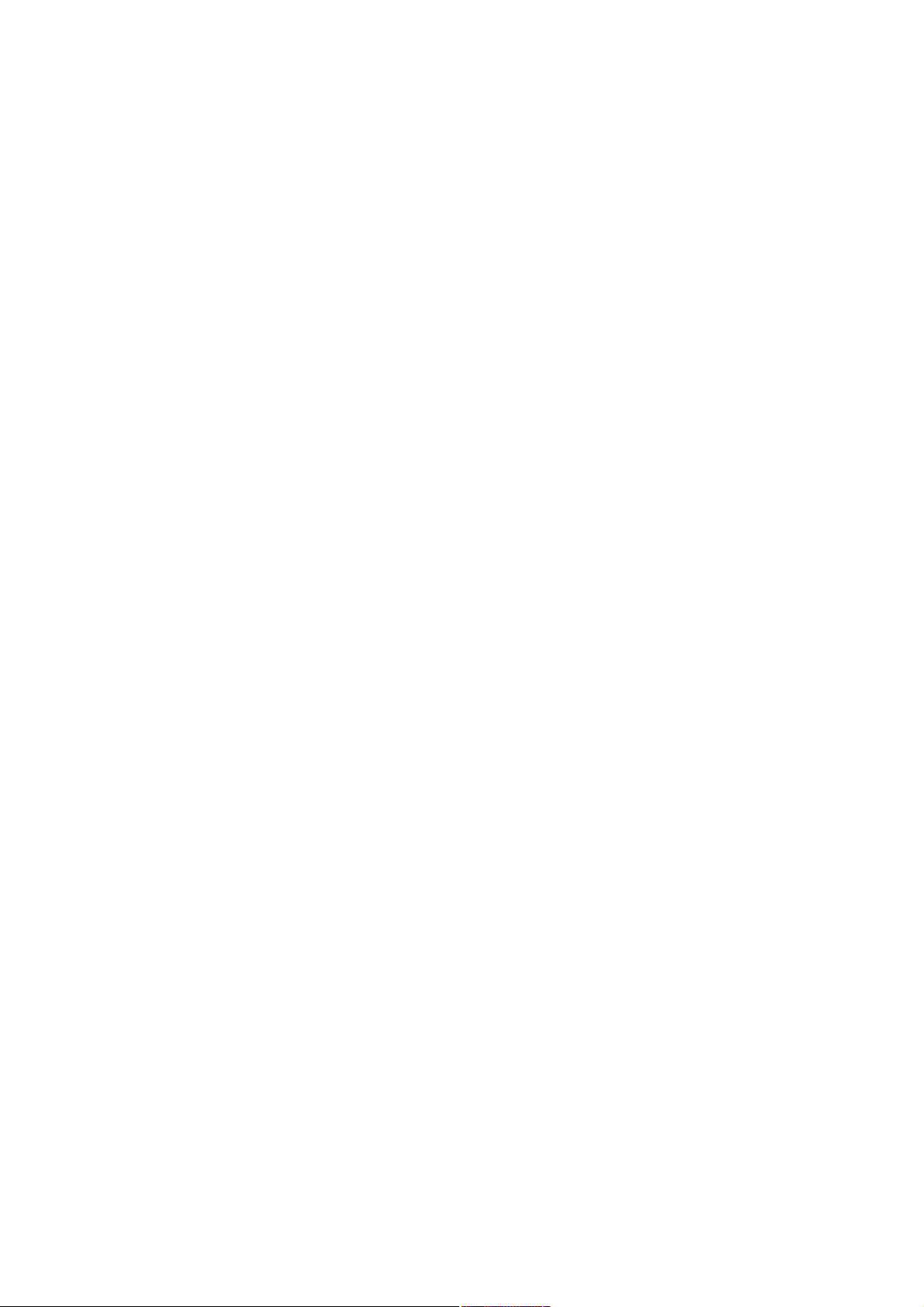
Dynamik, geringste Verzerrungen und eliminiert Jitterartefakte auf ein nicht
mehr nachweisbares Niveau.
Einzigartig ist auch die digitale Tondatenübertragung. DSD-Daten werden dafür
zunächst in ein PCM-Format konvertiert. PCM-Informationen werden dann mit
der Audionet Intelligent Sampling-Technologie aufbereitet sowie entkoppelt
und über eine absolut einstreuungsunempfindliche und jitterarme LVDSDatenübertragung an leistungsfähige Ausgangstransmitter übergeben. Mit Audionets proprietärer HighBit-Schnittstelle werden sämtliche Daten zweikanalig
mit bis zu 192kHz und mehrkanalig mit bis zu 96kHz pro Kanal übertragen. Im
LowBit-Modus werden die Daten mit maximal 96kHz/24bit bereit gestellt. Damit stehen immer bestmögliche PCM-Ausgangsdaten zur Verfügung – unabhängig vom Ausgangsformat und vor allem auch für SACD: Zwei- oder mehrkanalig.
Bei der Wiedergabe von CD werden die Daten ebenfalls auf 192kHz/24bit
hochgerechnet und digital über die HighBit-Schnittstelle ausgegeben. Somit ist
für CD die Funktion eines kompletten Abtastratenwandlers realisiert.
Darüber hinaus ist der VIP G2 ist auch ein D/A-Wandler. So lassen sich seine
Qualitäten für alle Digitalquellen nutzen, per USB-Anschluss sogar für den
Computer.
Der VIP G2 kann optional von den anerkannten Qualitäten des externen Präzisionsnetzteils EPS profitieren und damit seine Klangperformance nochmals
deutlich steigern.
Für beste Bildwiedergabe stehen dem VIP G2 für die analoge Aufbereitung
sechs 12bit/216MHz-D/A-Wandler zur Verfügung. In Verbindung mit Audionets einzigartigen DC-gekoppelten Video-Ausgangsverstärkern ist es möglich,
ohne Kondensatoren im Ausgang zu arbeiten und damit eine extrem hohe und
stabile Videobandbreite zu realisieren. Neben FBAS- und S-Video-Ausgängen
stehen auch RGB- und wahlweise progressive oder interlaced KomponentenSignale (YUV) zur Verfügung. Digitale Bildinformationen werden über eine
HDMI-Schnittstelle mit der maximalen DVD-Auflösung von PAL 576 progressive ausgegeben. Die Schnittstelle ist zu DVI mit HDCP kompatibel.
Wir bitten Sie, zunächst die Bedienungsanleitung aufmerksam durchzulesen,
damit Sie alle Funktionen des Gerätes nutzen können und die Musik- bzw.
Bildwiedergabe des VIP G2 nicht beeinträchtigt wird.
9
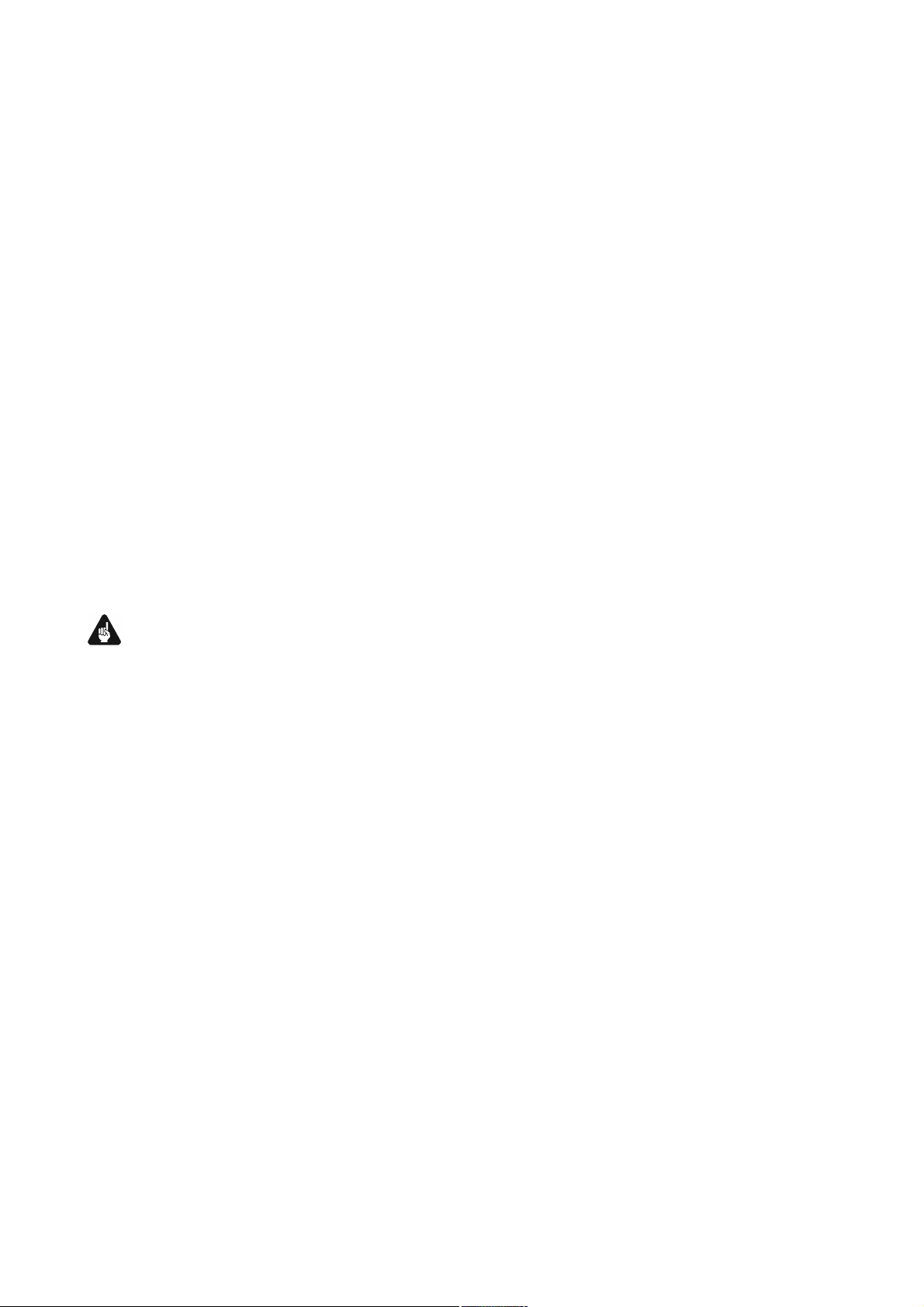
Lieferumfang
Im Lieferumfang sind enthalten:
· das Universal-CD-, SACD- und DVD-Abspielsystem VIP G2
· ein resonanzarmer Stabilisator ('Puck') aus POM (schwarz)
· die Bedienungsanleitung (die Sie gerade lesen)
· eine Standardnetzleitung
· eine DVD AUDIO-Disc 'Hamamura Quintett - Retold'
· Universal-Fernbedienung SRC-7000 (in separater Verpackung)
Transport
Wichtig
· Bitte transportieren Sie den VIP G2 nur in der mitgelieferten Verpackung.
· Benutzen Sie den Kunststoffbeutel, um Kratzer am Gehäuse zu vermeiden.
· Lassen Sie beim Transport des VIP G2 niemals eine CD/DVD/SACD oder
den Stabilisator im Gerät. Die empfindliche Mechanik des Laufwerkes
könnte beschädigt werden.
10
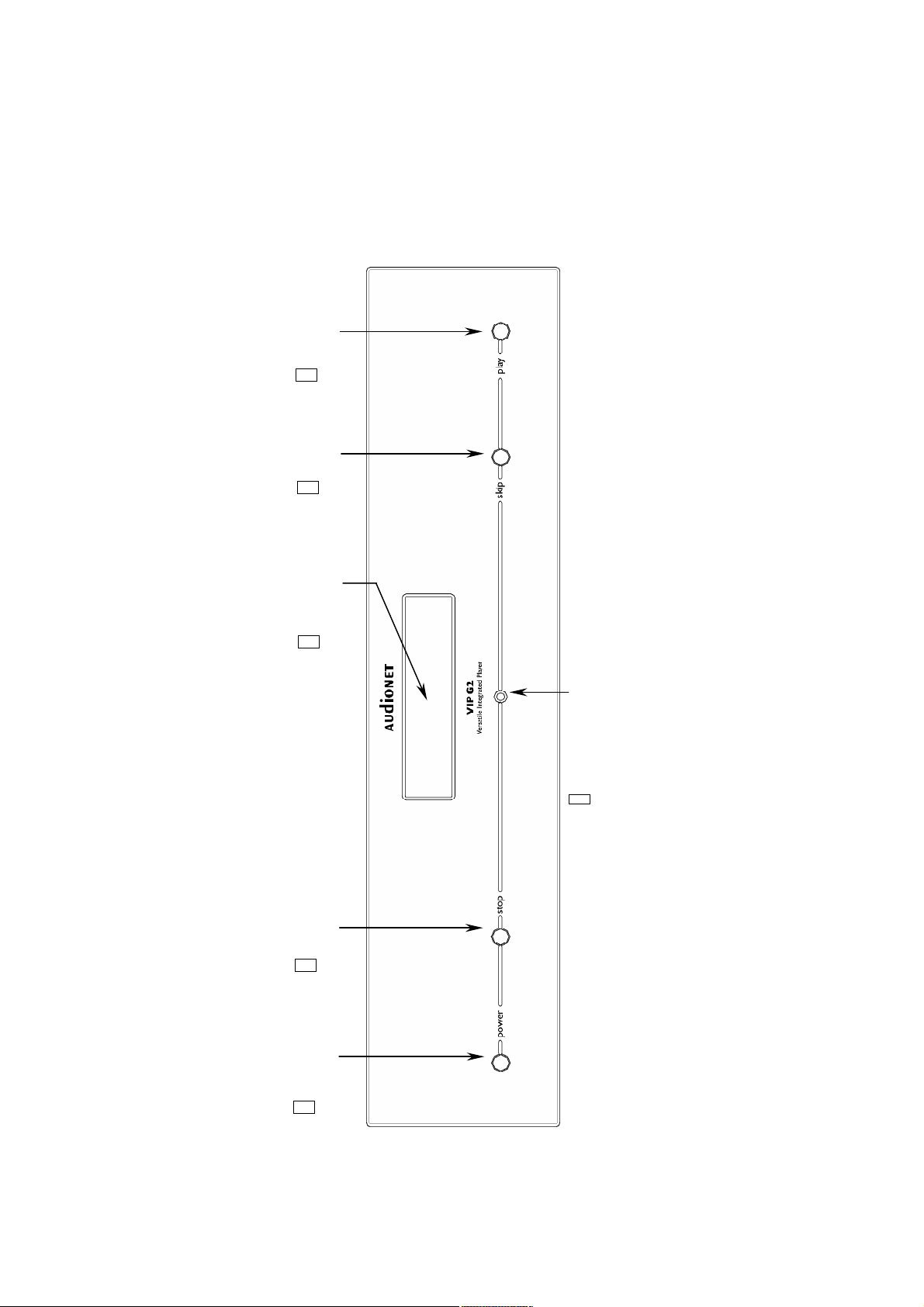
2 Übersicht der Bedienelemente
Zum Überspringen von Kapitel, Titel oder Stück. Wird
auch für die Seitenwahl in den Menüs verwendet (für
Taste bei
2.1 Gerätevorderseite
6 Play-Taste
5 Skip-Taste
3 Anzeigefenster
5 Skip-Taste
Video CD/Super VCD). Wenn Sie die Skip-
laufender Wiedergabe gedrückt halten, erfolgt Schnell-wiedergabe vorwärts.
Startet die Wiedergabe oder setzt diese fort.
6 Play-Taste
4 Fernbedienungsempfänger
2 Stop-Taste
Ein- und Ausschalten des Gerätes (Bereitschaft/Stand by)
Anhalten der Wiedergabe
Zeigt den aktuellen Status des Gerätes
1 Power-Taste
1 Power-Taste
2 Stop-Taste
3 Anzeigefenster
Empfängt die Signale von der Fernbedienung
4 Fernbedienungsempfänger
11
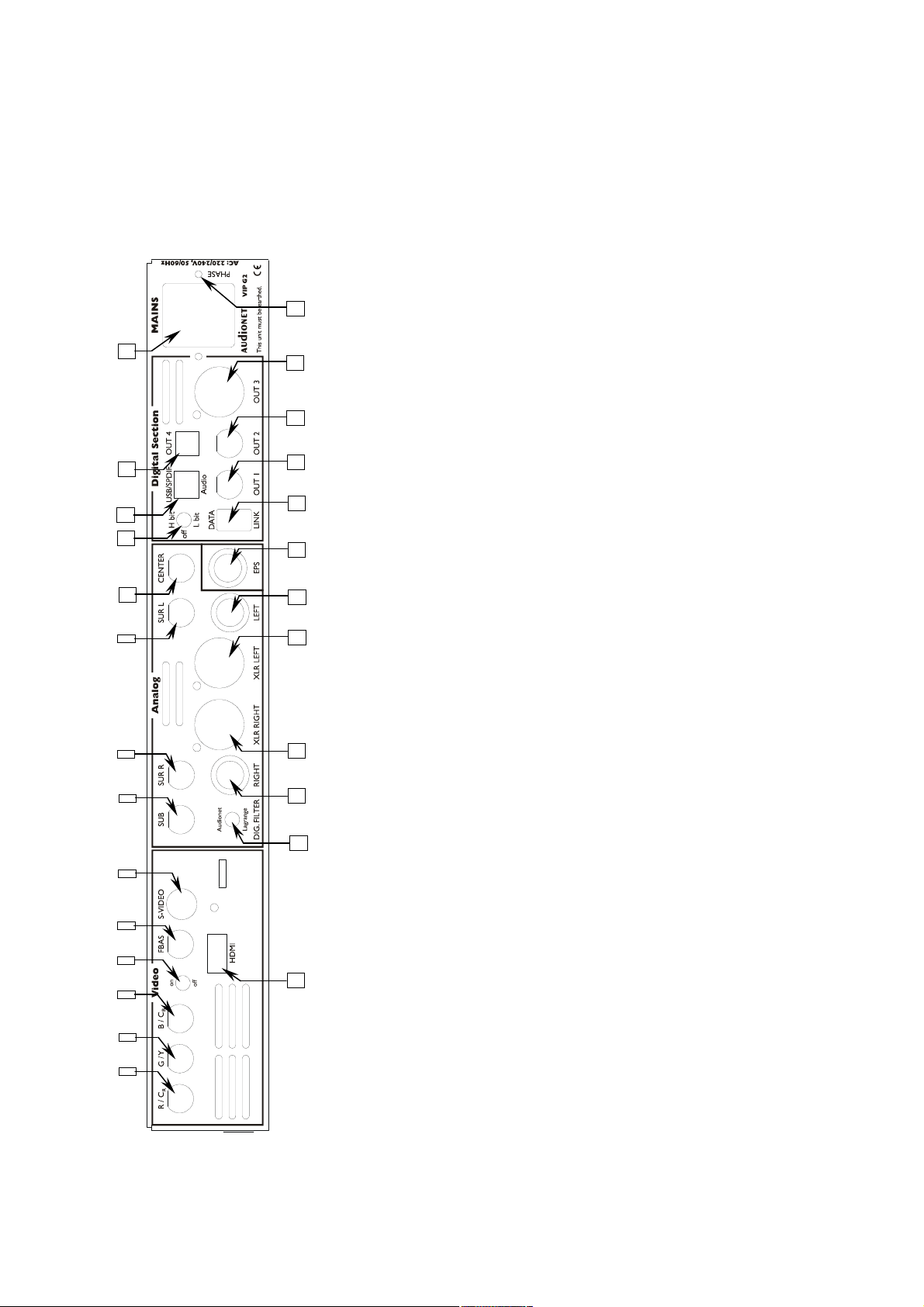
3 Übersicht der Anschlüsse
3.1 Geräterückseite
15
14
16
17
13
12
11
18
19 20
19 Digital-Ausgang "DataLink"
20 Anschluss EPS (Enhanced Power Supply) 21 Analog-Ausgang Main Left (Cinch)
22 Analog-Ausgang Main Left (balanced) 23 Analog-Ausgang Main Right (bal-
anced)
24 Analog-Ausgang Main Right (Cinch)
25 Wahlschalter Digitalfilter
26 HDMI Ausgang
10
21 22
9
8
7
6
23
Digitalausgänge und Digitalausgän-
24
10 Analog-Ausgang Center
25
ge ein/aus
11 Wahlschalter Ausgabeformat der
12 USB/SPDIF-Audio-Eingang
13 Digital-Ausgang 4 (SPDIF-TOS-Link)
14 Netzanschlußbuchse
15 Markierung Netzphase
16 Digital-Ausgang 3 (AES/EBU)
17 Digital-Ausgang 2 (SPDIF)
18 Digital-Ausgang 1 (SPDIF)
5
4
3
2
R
26
B
1
1 Video-Ausgang R/C
2 Video-Ausgang G/Y
3 Video-Ausgang B/C
4 Wahlschalter Video ein/aus
5 Video-Ausgang Composite (FBAS) 6 Video-Ausgang S-Video (Y/C)
7 Analog-Ausgang Subwoofer
8 Analog-Ausgang Right Surround
9 Analog-Ausgang Left Surround
Eine nähere Beschreibung aller Anschlüsse und Schalteroptionen finden Sie im
Kapitel "Verbindungen und Optionen der Geräterückseite" auf Seite 134.
12
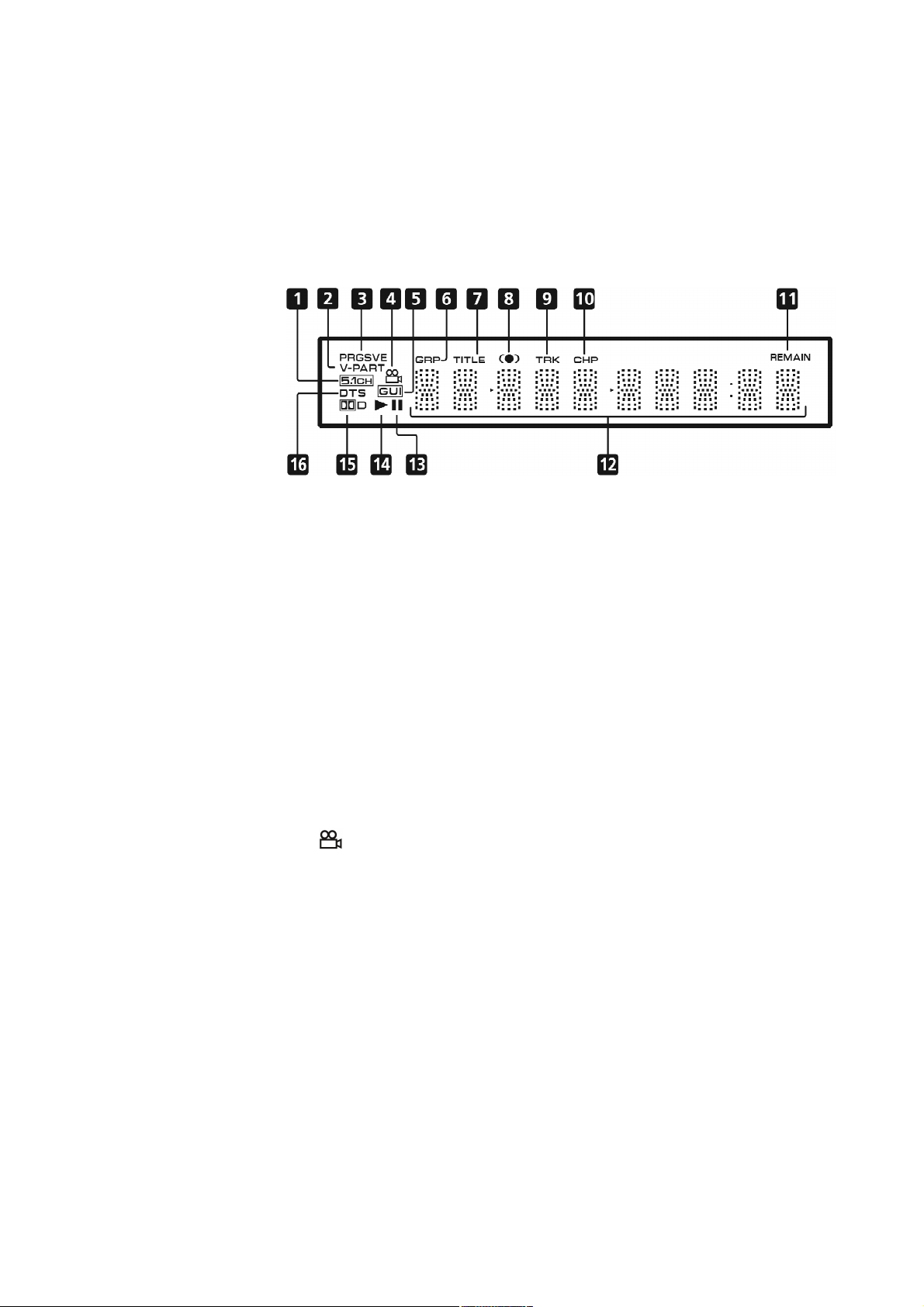
4 Übersicht der Anzeigeelemente
4.1 Anzeigefenster
1 5.1CH leuchtet auf, wenn der analoge 5.1 Kanal- Ausgang gewählt wird
(siehe "Audio Output Mode (Audio-Ausgabe-Modus)" auf Seite 111).
2 V-PART leuchtet auf, wenn eine Videosequenz einer DVD-Disc abge-
spielt wird.
3 PRGSVE leuchtet auf, wenn der Video-Ausgabemodus auf Vollbild- bzw.
Progressive Scan-Wiedergabe geschaltet ist (siehe "Hinweis zur Vollbild-
(Progressive Scan)-Ausgabe" auf Seite 15).
4 leuchtet auf während Mehrwinkel-Szenen einer DVD-Disc (siehe
"Umschalten von Kamerawinkeln" auf Seite 96).
5 GUI (Graphical User Interface) leuchtet auf, wenn ein Menü auf dem
Bildschirm angezeigt wird.
6 GRP zeigt an, dass die Zeichen-Anzeige eine DVD Audio Gruppennum-
mer anzeigt.
7 TITLE zeigt an, dass die Zeichen-Anzeige eine DVD Video Titelnummer
anzeigt.
13
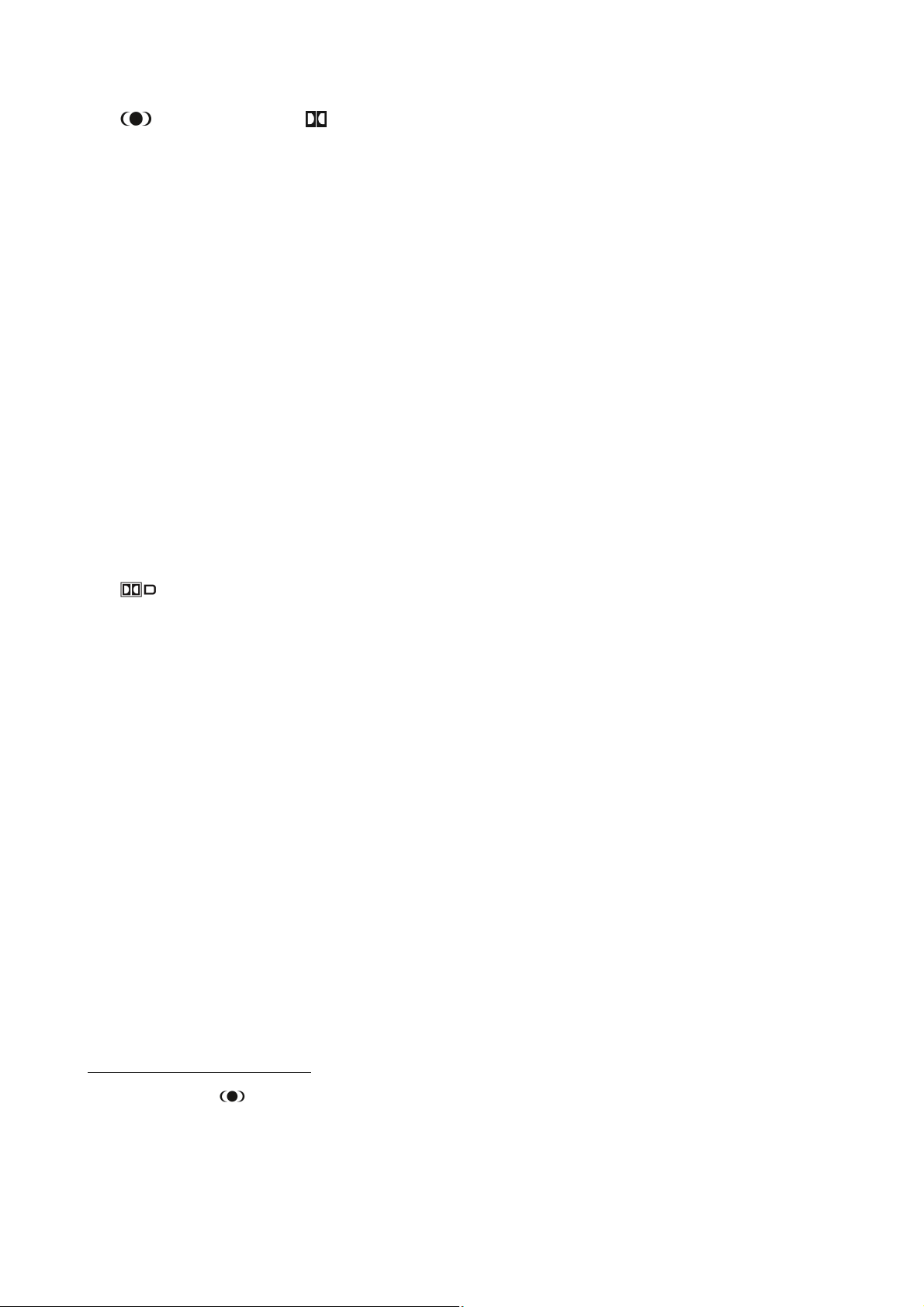
8
*1
leuchtet auf, wenn V / TruSurround aktiviert ist (siehe "Virtual
Surround" auf Seite 76).
9 TRK zeigt an, dass die Zeichen-Anzeige eine Stücknummer anzeigt.
10 CHP zeigt an, dass die Zeichen-Anzeige eine DVD Kapitelnummer an-
zeigt.
11 REMAIN leuchtet auf, wenn die Zeichen-Anzeige die verbleibende Zeit
oder Nummer der Stücke/Titel/Kapitel anzeigt.
12 Zeichen-Anzeige
13 ▐▐ leuchtet auf, wenn eine Disc angehalten wurde.
14 ► leuchtet auf, wenn eine Disc abgespielt wird.
15
*2 leuchtet auf, wenn ein Dolby Digital Soundtrack abgespielt wird.
16 DTS *3 leuchtet auf, wenn ein DTS Soundtrack abgespielt wird.
*1
TruSurround und das
zwecke verwendet.
*2
"Dolby" und das Doppel-D-Symbol sind Warenzeichen der Dolby Laboratories und werden nur für
Informationszwecke verwendet.
*3
"DTS" und "DTS Digital Surround" sind eingetragene Warenzeichen der Digital Theater Systems, Inc.
und werden nur für Informationszwecke verwendet.
-Symbol sind Warenzeichen der SRS Labs, Inc.und wird nur für Informations-
14
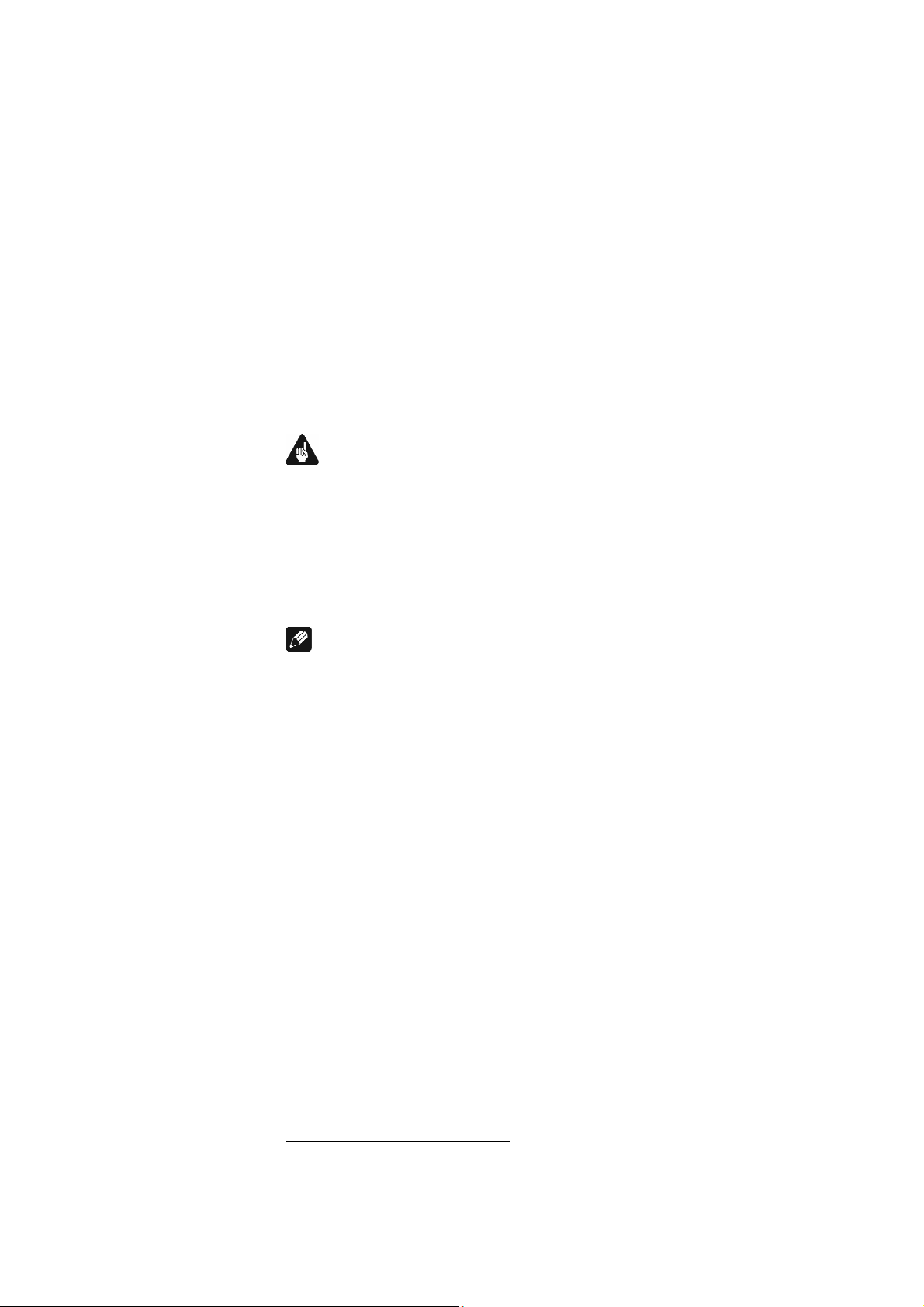
4.2 Hinweis zur Vollbild- (Progressive Scan)Ausgabe
Im Vergleich zur Halbbild- bzw. Interlaced-Ausgabe*1 verdoppelt die Vollbildoder auch Progressive Scan-Ausgabe*2 die Wiederholrate des Videobilds, wodurch ein äußerst stabiles, flackerfreies Bild ausgegeben wird. Die Vollbildausgabe steht nur für das vom Komponenten-Videoausgang ausgegebene Signal
zur Verfügung. Über die PROGRESSIVE-Funktion im Menü können Sie zwischen Halbbild- und Vollbild-Ausgabe umschalten (siehe Kapitel "Component
Out (Komponenten-Videoausgang)" auf Seite 89). Beim Abspielen einer DVDVideo-Disc ist dies sowohl während der Wiedergabe als auch im Stoppzustand
möglich. Bei allen anderen Arten von Discs muss der VIP G2 während der Umschaltung gestoppt sein.
Wichtig
· Wenn ein Fernsehgerät angeschlossen ist, das nicht mit einem NTSC- oder
PAL-Signal im Progressive- bzw. Vollbildformat kompatibel ist, und Sie
den VIP G2 auf Vollbild-/Progessive-Ausgabemodus umschalten, erscheint
überhaupt kein Bild auf dem Bildschirm. Schalten Sie in einem solchen Fall
die PROGRESSIVE–Funktion aus.
Hinweis
· Der Videoausgang kann nicht umgeschaltet werden, während ein Bild-
schirmmenü angezeigt wird.
· Beim Umschalten des Videoausgangs des VIP G2 kann es bei bestimmten
Fernsehgeräten zu einem kurzzeitigen Bildausreißen kommen.
· Hinweis zur Kompatibilität des VIP G2 mit Fernsehgeräten, die Voll-
bild- (Progressive-)-Ausgabe beherrschen:
Der VIP G2 ist mit der Vollbild-Ausgabe zu Macro Vision System Copy
Guard kompatibel.
Der Benutzer wird darauf hingewiesen, dass nicht alle High Definition TVGeräte völlig mit dem VIP G2 kompatibel sind, so dass u.U. Artefakte im
Widergabebild erscheinen. Wenn bei einem Bild mit 525 bzw. 625 Zeilen
ein Problem im Zusammenhang mit der Vollbildausgabe auftritt, wird empfohlen, den Anschluss auf den "Standard Definition"-Ausgang zu ändern.
Bitte wenden Sie sich mit Fragen zur Kompatibilität von Fernsehgeräten
mit diesem DVD-Player-Modell an Ihren Fachhändler.
*1
siehe Glossar "Interlaced Video (oder auch Halbbild-Ausgabe)" auf Seite 125ff.
*2
siehe Glossar "Progressive Video (oder auch Vollbild-Ausgabe)" auf Seite 125ff.
15
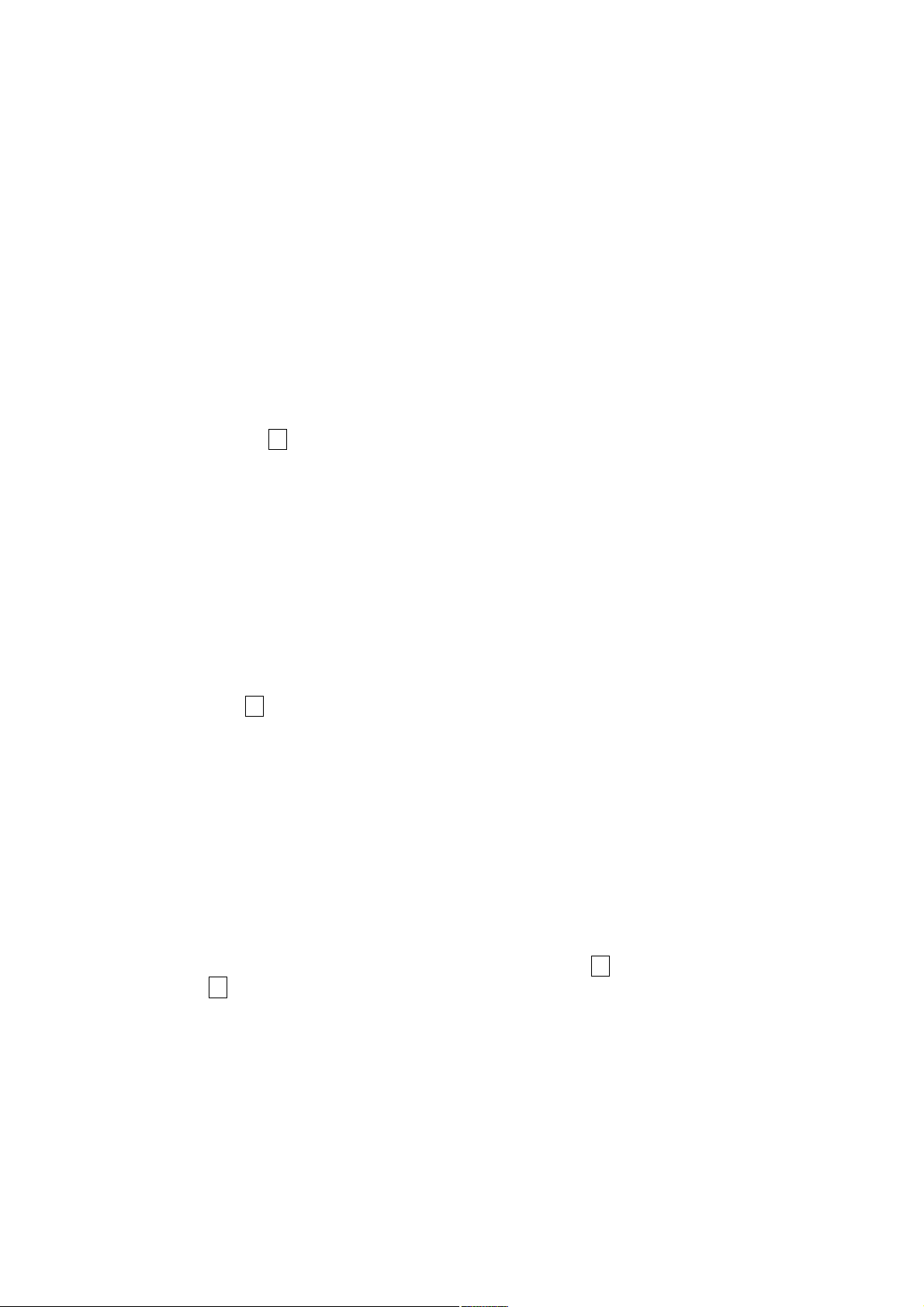
5 Installation und Netzanschluss
5.1 Aufstellung
Wählen Sie einen Platz, der eben und trocken ist. Am besten findet der VIP G2
seinen adäquaten Platz in einem hochwertigen Rack oder auf einem stabilen
Tisch. Verwenden Sie das Gerät nicht an Orten, an denen es Vibrationen ausgesetzt ist. Vermeiden Sie direkte Sonneneinstrahlung, und stellen Sie den VIP G2
nicht in der Nähe von Heizungen oder Heizlüftern auf.
5.2 Netzanschluss
Die Netzanschlussbuchse 14 des VIP G2 befindet sich auf der Geräterückseite.
Zum Anschluss an das Stromnetz verwenden Sie bitte das mitgelieferte Kabel.
Sollte ein anderes Netzkabel benutzt werden, achten Sie bitte darauf, dass es
den Sicherheitsnormen Ihres Landes entspricht.
Zur Beachtung:
Die elektrischen Spezifikationen auf der Geräterückseite müssen den Spezifikationen Ihrer Stromversorgung entsprechen.
Der VIP G2 ist ein Class I-Gerät und muss geerdet sein. Stellen Sie eine einwandfreie Erdverbindung sicher. Die Phase ("heißer" Leiter) ist an der Rückseite markiert ("PHASE") 15.
Der VIP G2 ist lediglich bei längerer Abwesenheit – etwa Urlaub – oder wenn
massive Störungen des Stromnetzes zu erwarten sind, vom Netz abzuschalten.
Um das Gerät vom Netz zu trennen, ist der Netzstecker aus der Steckdose zu
ziehen.
5.3 Polung des Netzsteckers
Die Polung des Netzkabels sollte aus klanglichen Gründen so erfolgen, dass die
Phase der Netzsteckdose mit dem mit "PHASE" gekennzeichneten Pol 15 der
Netzkabelbuchse 14 am Gerät übereinstimmt.
16
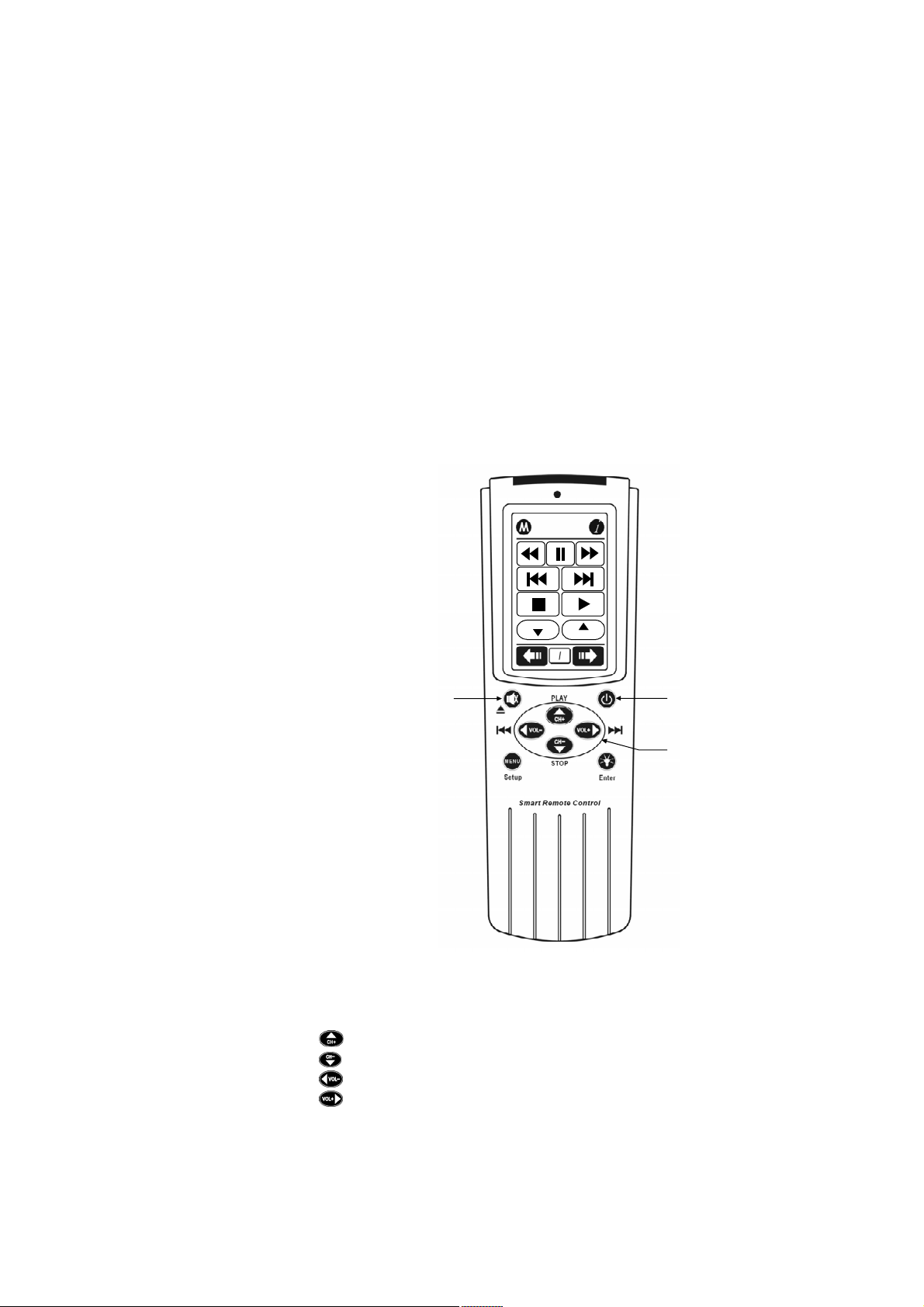
6 Fernbedienung
Alle Funktionen des VIP G2 lassen sich über die Audionet-SystemFernbedienung SRC steuern. Darüber hinaus ist es möglich, bis zu 64 weitere
Geräte mittels der SRC zu bedienen.
Alle für die Bedienung des VIP G2 relevanten Tasten der SRC werden im Folgenden beschrieben. Drücken Sie im Hauptmenü (Main) der SRC die Taste
VIP G2, um die SRC auf die Bedienung des VIP G2 zu schalten.
Für detaillierte Informationen über die Bedienung und Programmierung der
Fernbedienung SRC konsultieren Sie bitte die separate Bedienungsanleitung zur
SRC.
6.1 Steuertasten
VIP G2
VOL
VOL
1 5
3
1
2
1 Power-Taste zum Ein- und Ausschalten des Gerätes, gleiche Funktion wie
die power -Taste auf der Gerätevorderseite.
2 Steuertasten zum Navigieren in Bildschirm- und Disc-Menüs,
bewegt den Cursor nach oben
bewegt den Cursor nach unten
bewegt den Cursor nach links
bewegt den Cursor nach rechts.
3 ENTER-Taste, zum Aktivieren von Funktionen oder der Bestätigung von
Eingaben.
17
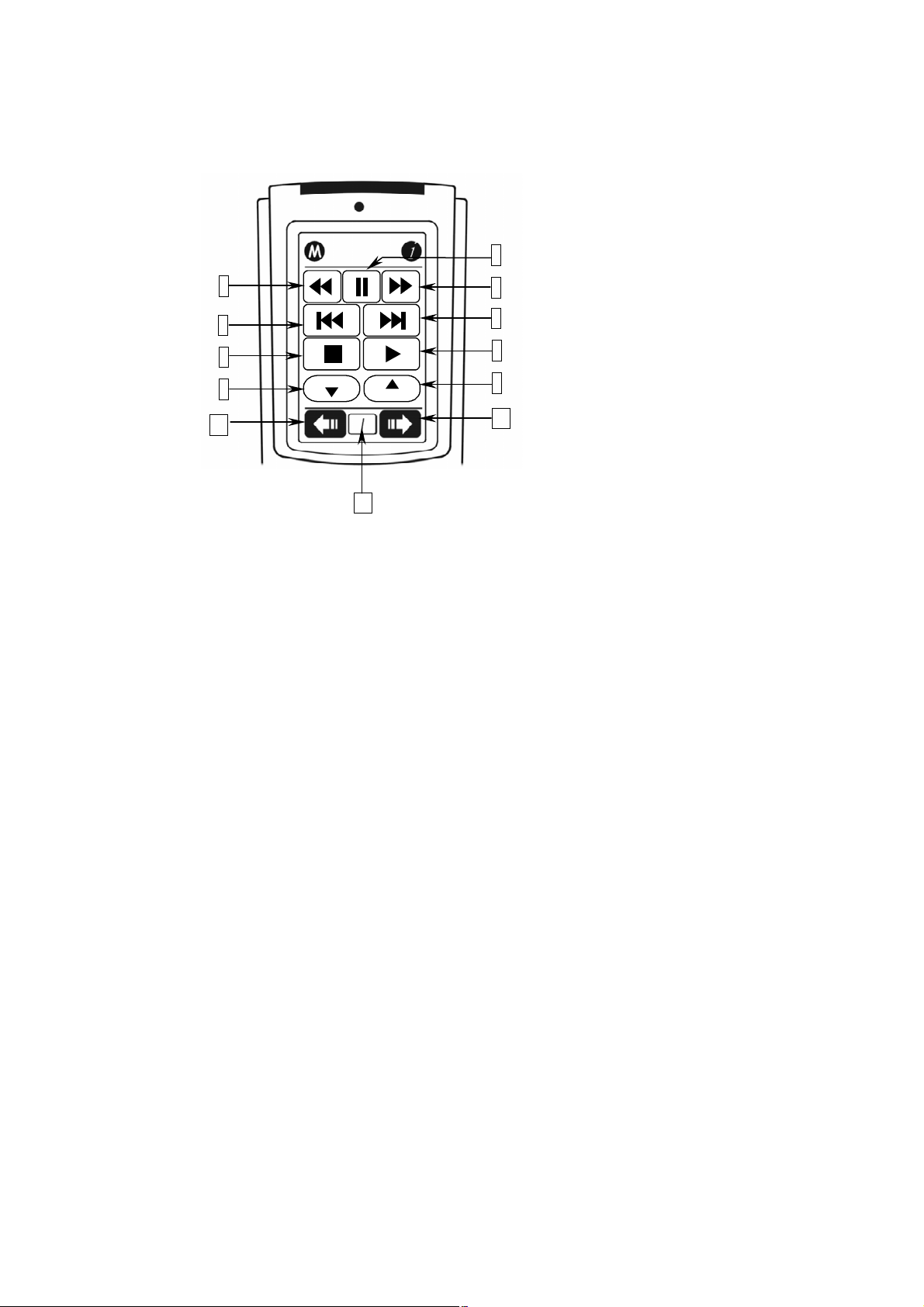
6.2 VIP G2-Menü: Bildschirmseite 1
2 4 6 8 1 10 7 5 3 9 11
VIP G2
VOL
VOL
1 5
12
1 ◄◄ /Rücklauftaste, durch Drücken dieser Taste während der Wiedergabe
erfolgt Rückwärts-Schnellwiedergabe. Wird diese Taste gedrückt, während
sich eine Disc im Pausenmodus befindet, läuft die Wiedergabe langsam
rückwärts.
2 ▌▌
/Pausetaste, schaltet auf Wiedergabepause. Drücken Sie die Taste
nochmals, um die Wiedergabe fortzusetzen.
3 ►►/Vorlauftaste, durch Drücken dieser Taste während der Wiedergabe
erfolgt Vorwärts-Schnellwiedergabe. Wird diese Taste gedrückt, während
sich eine Disc im Pausenmodus befindet, läuft die Wiedergabe langsam
vorwärts.
4 ▐◄◄ /Zurücktaste, Zurückspringen auf den Anfang des aktuellen Kapi-
tels/Stücks zurück. Nochmaliges Drücken springt an den Anfang vorheriger Kapitel/Stücke.
5 ►►▌/Weitertaste, Vorspringen zum nächsten Kapitel/Stück.
6 ■/Stopptaste, Anhalten der Wiedergabe. Setzen Sie die Wiedergabe fort
durch Drücken von ►.
7 ►/Wiedergabetaste, Startet die Wiedergabe oder setzt Wiedergabe fort.
8 Volume Down senkt die Lautstärke des MAPs. Falls Sie einen anderen
Verstärker/Receiver als den Audionet MAP verwenden sollten, können Sie
den entsprechenden Lautstärke IR-Befehl auf diese Taste legen. Konsultieren Sie hierfür bitte die Anleitung der SRC.
9 Volume Up erhöht die Lautstärke des MAPs. Falls Sie einen anderen Ver-
stärker/Receiver als den Audionet MAP verwenden sollten, können Sie den
entsprechenden Lautstärke IR-Befehl auf diese Taste legen. Konsultieren
Sie hierfür bitte die Anleitung der SRC.
10 Blättert eine Bildschirmseite der SRC zurück (siehe Bedienungsanleitung
SRC).
18

11 Blättert eine Bildschirmseite der SRC vor (siehe Bedienungsanleitung
3 2 4 5 6 7
SRC).
12 Anzahl der vorhandenen Seiten, sowie Nummer der aktuellen Bildschirm-
seite der SRC.
6.3 VIP G2-Menü: Bildschirmseite 2
VIP G2
SubtitleAngle
1
Top
Menu
Menu
Audio
Home
Menu
2 5
1 Drücken Sie die Taste Subtitle, um eine Untertitelanzeige (siehe "Um-
schalten der Untertitel" auf Seite 70) auszuwählen.
2 Drücken Sie die Taste Angle, um während einer Mehrwinkelszenen-
Wiedergabe der DVD den Kamerawinkel zu verändern (siehe "Umschalten
von Kamerawinkeln" auf Seite 72).
3 Drücken Sie die Taste Audio, um den Audio-Kanal oder die Sprache zu
wählen (siehe Seite 70 bis 72).
4 Drücken Sie die Taste Top Menu, um das Hauptmenü einer DVD-Disc
anzuzeigen.
5 Drücken Sie die Taste Home Menu, um die Bildschirmanzeige anzuzei-
gen (oder zu beenden).
6 Drücken Sie die Taste Menu, um ein DVD-Disc Menü oder den Disc Na-
vigator anzuzeigen, wenn eine DVD-RW, CD, Video-CD/Super VCD oder
MP3-Disc eingelegt ist.
7 Drücken Sie die Taste (Return), um auf den vorhergehenden Menü-
schirm zurückzukehren bzw. das Menü zu verlassen.
19
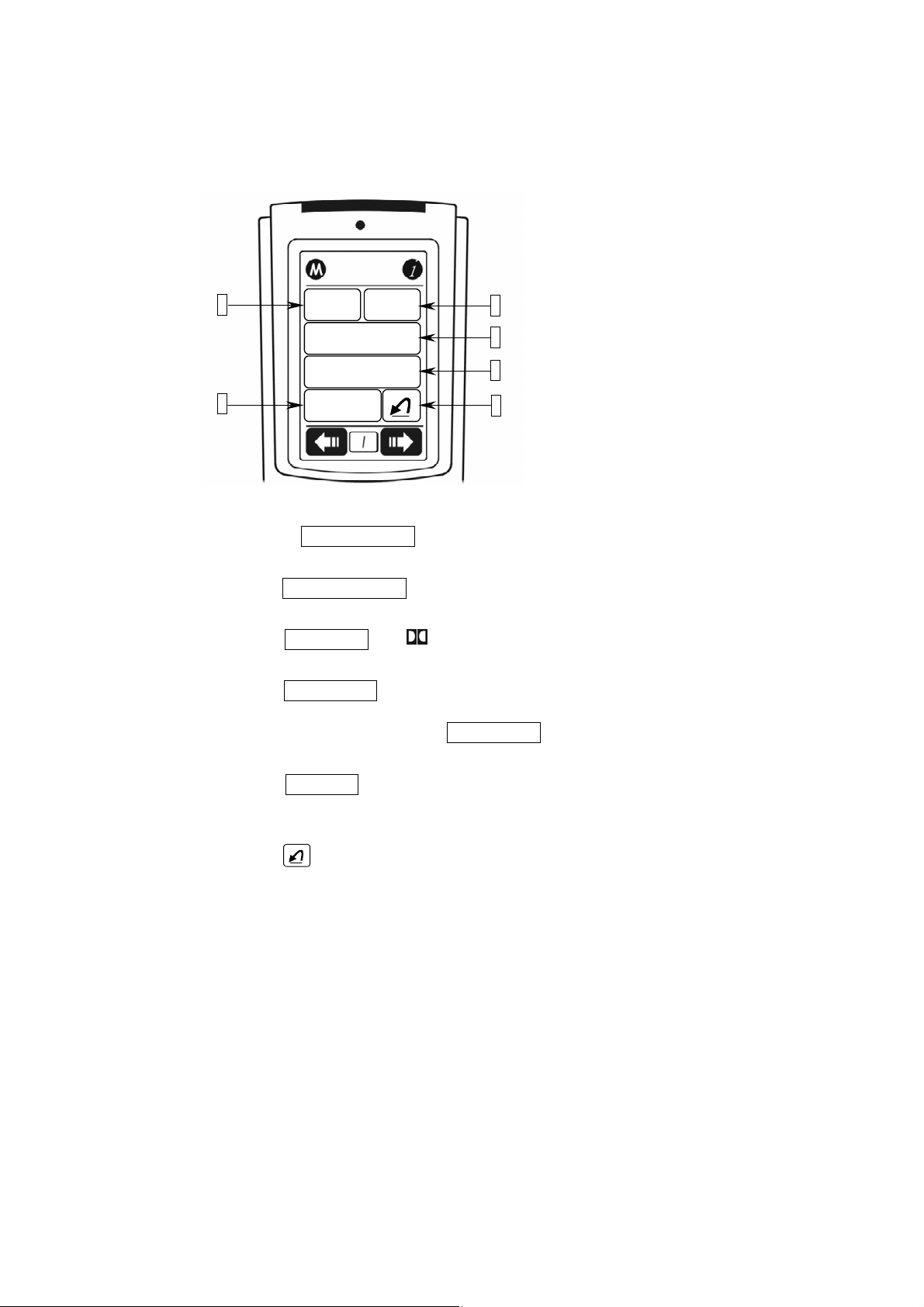
6.4 VIP G2-Menü: Bildschirmseite 3
5 1 3 4 6
VIP G2
2
Video
Adjust
TruSurround
Play Mode
Onscreen
Display
Display
SRS
Surround
3 5
Dim
1 Verwenden Sie die Taste Dim Display, um die Helligkeit der Display-
Beleuchtung zu verändern.
2 Drücken Sie die Taste Video Adjust, um das Menü Video Adjust an-
zuzeigen (siehe "Video anpassen" auf Seite 80).
3 Drücken Sie die Taste Surround, um V/ TruSurround zu aktivie-
ren/zu beenden.
4 Drücken Sie die Taste Play Mode, um das Menü Play Mode (Wieder-
gabe-Modus) anzuzeigen (siehe Seite 51 bis 68). Sie können auch auf das
Menü Play Mode zugreifen, indem Sie auf Home Menu drücken und
[Play Mode] auswählen.
5 Drücken Sie die Taste Display, um Informationen über die momentan
abgespielte Disc anzuzeigen (siehe "Display (Anzeigen)-Einstellungen" auf
Seite 96).
6 Drücken Sie die Taste (Return), um auf den vorhergehenden Menü-
schirm zurückzukehren bzw. das Menü zu verlassen.
20
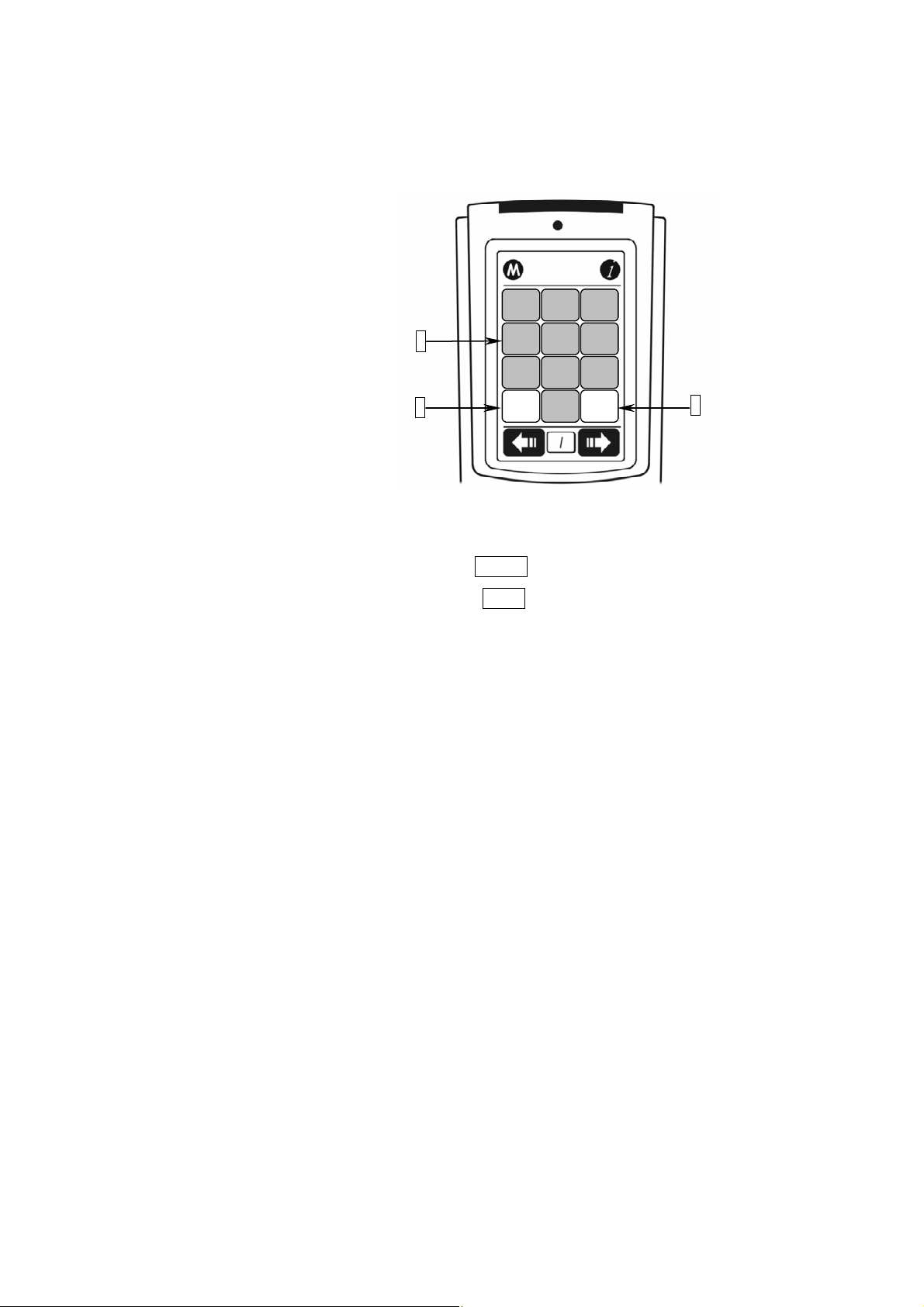
6.5 VIP G2-Menü: Bildschirmseite 4
2 3
VIP G2
1 2 3
Ent.
54 6
87 9
clear0
4 5
1
1 Nummerntasten (in der Abbildung grau hinterlegt)
2 Drücken Sie die Taste Clear, um eine numerische Eingabe zu löschen.
3 Drücken Sie die Taste Ent. (Enter), um eine Option auszuwählen oder
einen Befehl auszuführen.
Bildschirmmenü 4 enthält die Zahlentasten. Zur Verwendung der Zahlentasten
siehe Abschnitt "Verwendung der Zahlentasten" auf Seite 23.
21
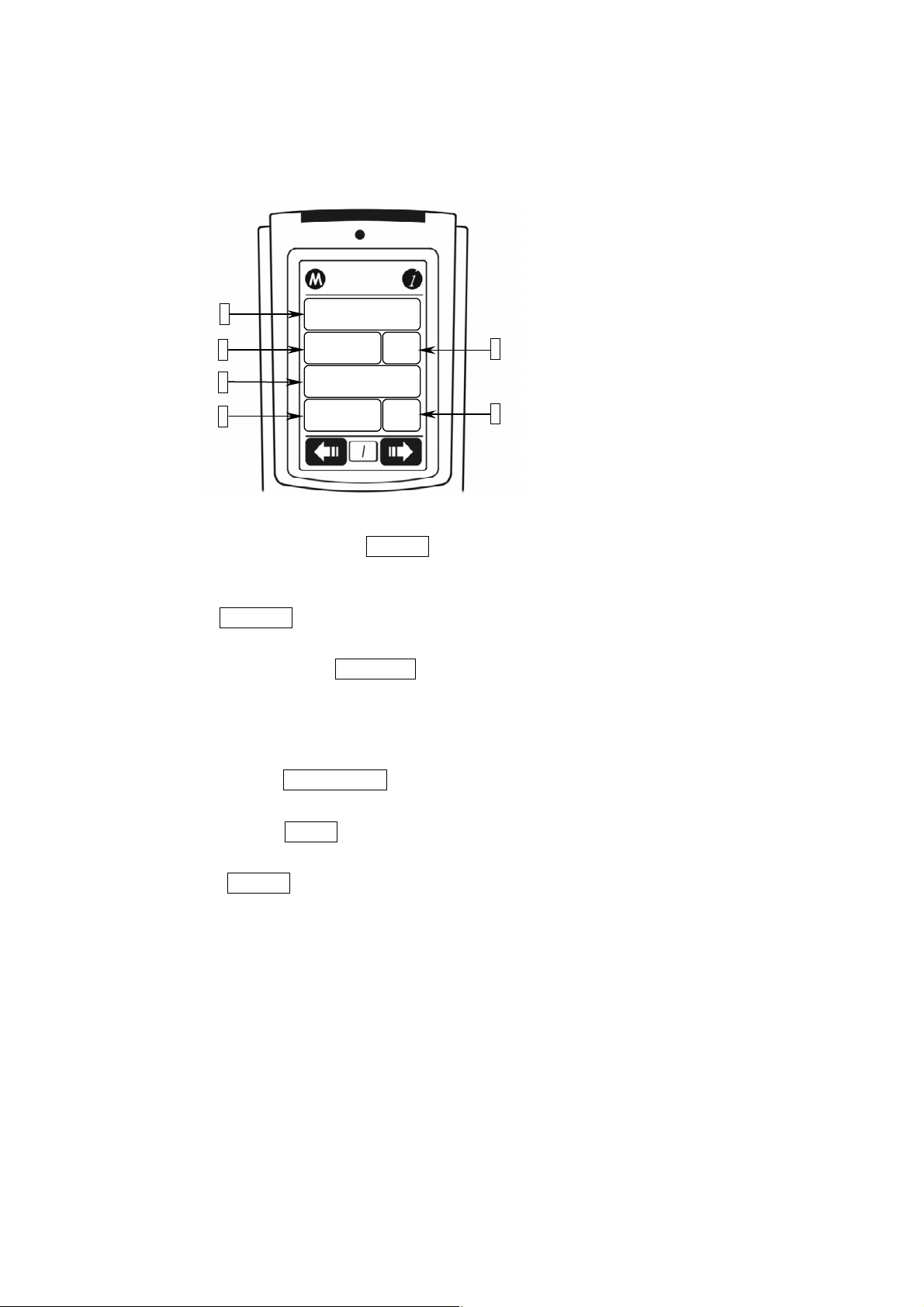
6.6 VIP G2-Menü: Bildschirmseite 5
5 6 2 1 3
VIP G2
Random
Program
4
Repeat A-B
Del.
PRG
Repeat
Clear
5 5
1 Verwenden Sie die Zufallsfunktion Random, um Titel oder Kapitel (DVD-
Video), Gruppen oder Stücke (DVD-Audio) oder Stücke (CD, Video
CD/Super VCD und MP3-Discs) in zufälliger Reihenfolge wiederzugeben.
2 Die Funktion Program erlaubt es Ihnen, die Abspielreihenfolge von Ti-
teln/Gruppen/Kapiteln/Ordnern/Stücken auf einer Disc zu programmieren.
3 Verwenden Sie die Funktion Del. PRG Delete Program, um Ihr Ab-
spielprogramm zu löschen. Die Funktion Delete Program ist eine MakroFunktion, d.h. eine Aneinanderreihung mehrerer Fernbedienungsbefehle.
Bitte richten Sie die Fernbedienung während der Ausführung des Makrobefehls die ganze Zeit (ca. 2 sek.) auf den VIP G2.
4 Benutzen Sie die Taste Repeat A-B zum Wiederholen eines Abschnittes
innerhalb einer DVD, CD, SACD.
5 Drücken Sie die Taste Clear, um die Program-, Repeat- oder Random-
Funktion aufzuheben.
6 Die Funktion Repeat stellt Ihnen verschiedene Wiederholfunktionen
innerhalb einer DVD, CD, SACD, MP3-CD, VCD oder SVCD wie z.B. Titelwiederholung, Discwiederholung u.a. zur Verfügung.
Bildschirmmenü 5 enthält die Komforttasten für die Direktanwahl der Komfortfunktionen. Weitergehende Informationen entnehmen Sie bitte dem Kapitel
"Verwendung der Komforttasten" auf Seite 63.
22
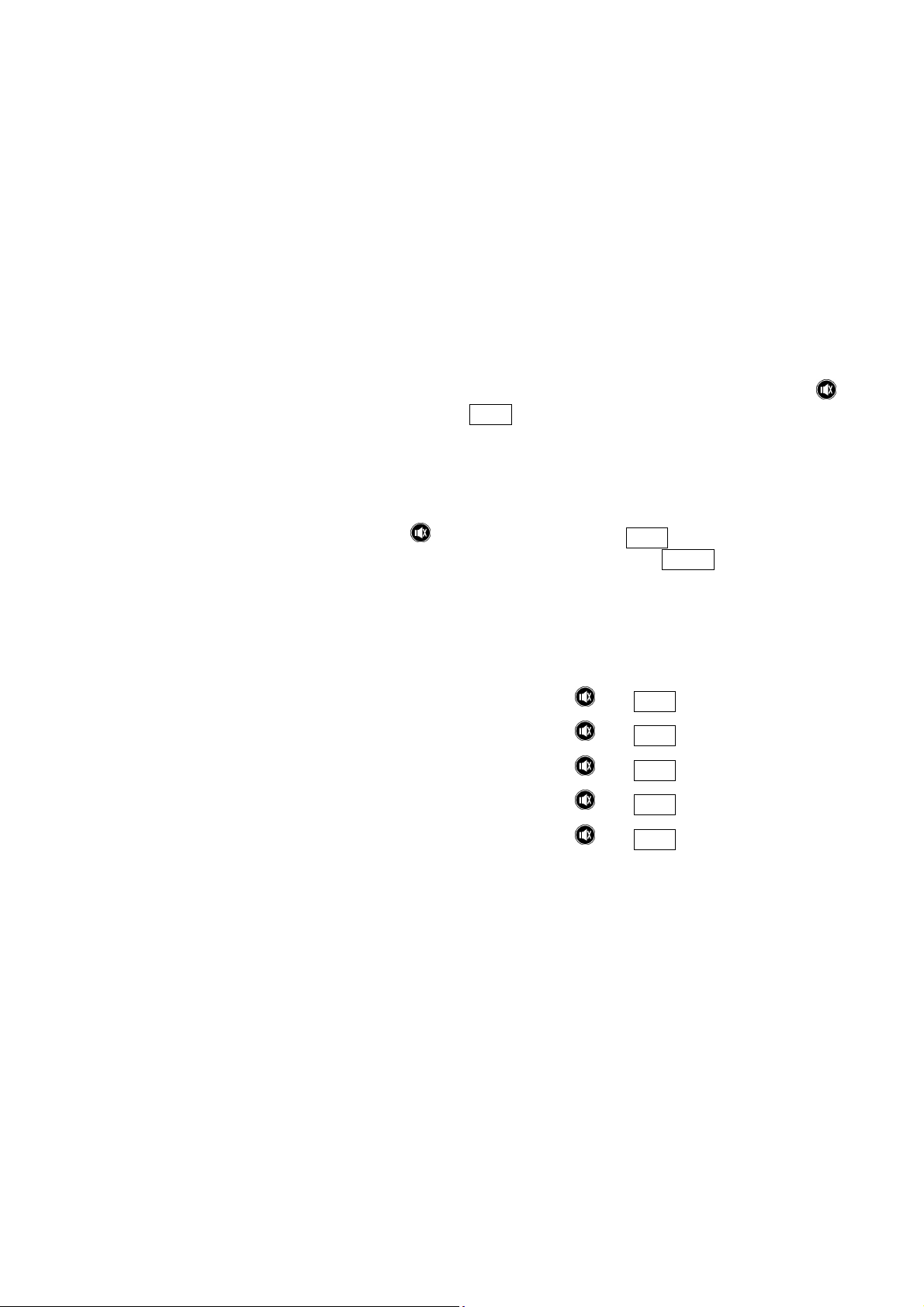
6.7 Verwendung der Zahlentasten
Mit den Zahlentasten der Fernbedienung (Bildschirmseite 4) können Sie eine
Spur, einen Titel oder eine Gruppe auswählen bzw. eine Disc-Zeit oder Kapitelnummer eingeben. Außerdem werden die Zahlentasten verwendet, um eine Zeit
für die Zeitsuchfunktion bzw. eine Kapitelnummer für die Kapitelsuche einzugeben.
6.7.1 Wählen einer Spur-/Titel-/Gruppennummer
Zum Wählen einer Nummer zwischen 1 und 9, drücken Sie die entsprechende
Zahlentaste auf der Fernbedienung, und bestätigen Sie anschließend mit
oder der Touchscreentaste Ent..
Zum Wählen einer zweistelligen Nummer verwenden Sie zunächst die erste
Ziffer der entsprechenden Nummerntaste. Nach dem Festlegen der 10er-Stelle
drücken Sie die entsprechende Nummerntaste für die 1er-Stelle und bestätigen
anschließend mit oder der Touchscreentaste Ent.. Falls Sie Ihre Eingabe
korrigieren möchten, können Sie diese mit der Taste Clear löschen und von
neuem beginnen.
Beispiele:
Zum Wählen von
- 5 drücken Sie 5 à oder Ent.
- 10 drücken Sie 1 à 0 à oder Ent.
- 14 drücken Sie 1 à 4 à oder Ent.
- 27 drücken Sie 2 à 7 à oder Ent.
- 58 drücken Sie 5 à 8 à oder Ent.
6.7.2 Wählen einer Zeit oder Kapitelnummer
Das Vorgehen zum Eingeben einer Zeit für Zeitsuche oder einer Kapitelnummer für Kapitelsuche weicht vom obigen Vorgehen ab. Bitte lesen Sie hierzu
die entsprechenden Abschnitte weiter hinten in dieser Bedienungsanleitung.
Hinweis:
· Zum Auswählen einer Spur bzw. Gruppe auf einer MP3-Disc kann auch eine
andere Methode eingesetzt werden. Weitere Informationen erhalten Sie im
Abschnitt "Durchsuchen einer Disc" auf Seite 68.
23
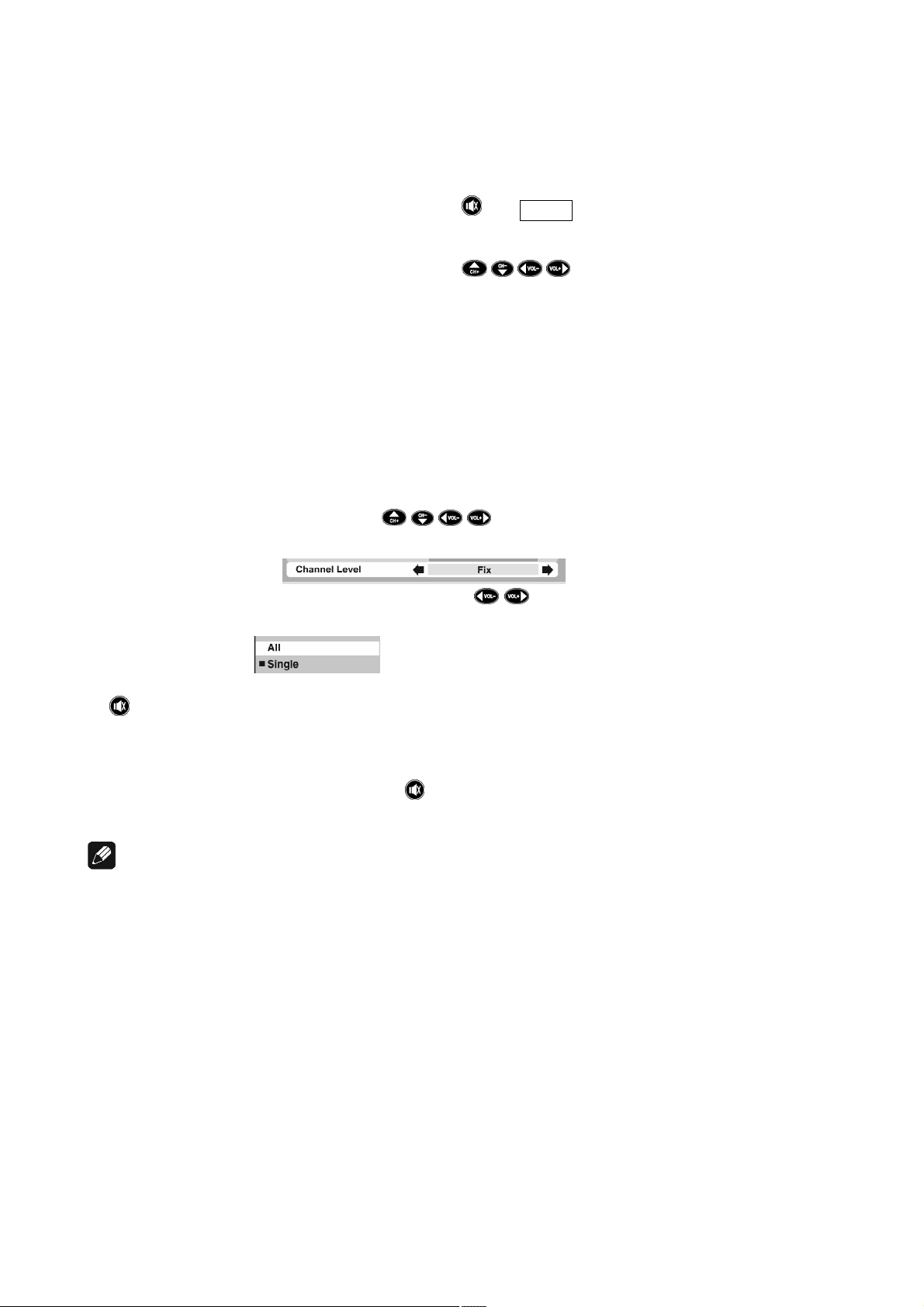
7 Grundlagen der Bedienung
Für diese Bedienungsanleitung gelten folgende Darstellungskonventionen:
- Tasten auf der Fernbedienung: oder Clear
- Auswahlelemente des Bildschirmmenüs: [2-Channel]
- Steuertasten zur Bewegung des Positionszeigers:
- Meldung des Bildschirmmenüs: Pause
- Meldung im Anzeigefenster auf der Gerätefront: LOADING
7.1 Bedienung der Bildschirmmenüs
Sie können über verschiedene Bildschirmmenüs Grundeinstellungen festlegen
und fortgeschrittene Wiedergabefunktionen aufrufen. Bildschirmmenüs lassen
sich wie folgt bedienen:
· Bewegen Sie sich mit den Steuertasten auf das Element, das
Sie bearbeiten möchten.
· Bei Elementen des Typs ändern Sie
die entsprechende Einstellung mit den Steuertasten , wenn Sie sich
auf dem Element befinden.
· Elemente des Typs werden bedient, indem Sie sich mit
dem Cursor darauf bewegen (die Anwahl ist dann weiß hinterlegt) und dann
drücken.
· Zahlen werden über die Zahlentasten eingegeben.
· Bestimmte Funktionen werden aktiviert, wenn zunächst die erforderlichen
Eingaben vorgenommen und anschließend gedrückt wird.
Hinweis
· In dieser Anleitung werden Beispiele für die Anzeige auf dem Bildschirm in
englisch gezeigt. Sollten Sie eine andere Sprache für das Bildschirmmenü
gewählt haben, wird die Ausgabe auf dem Bildschirm in der gewählten
Sprache, abweichend von dieser Anleitung stattfinden. Zum Ändern der
Ausgabesprache siehe Abschnitt "OSD Language (Sprache der Bildschirm-
anzeigen)" auf Seite 96.
24
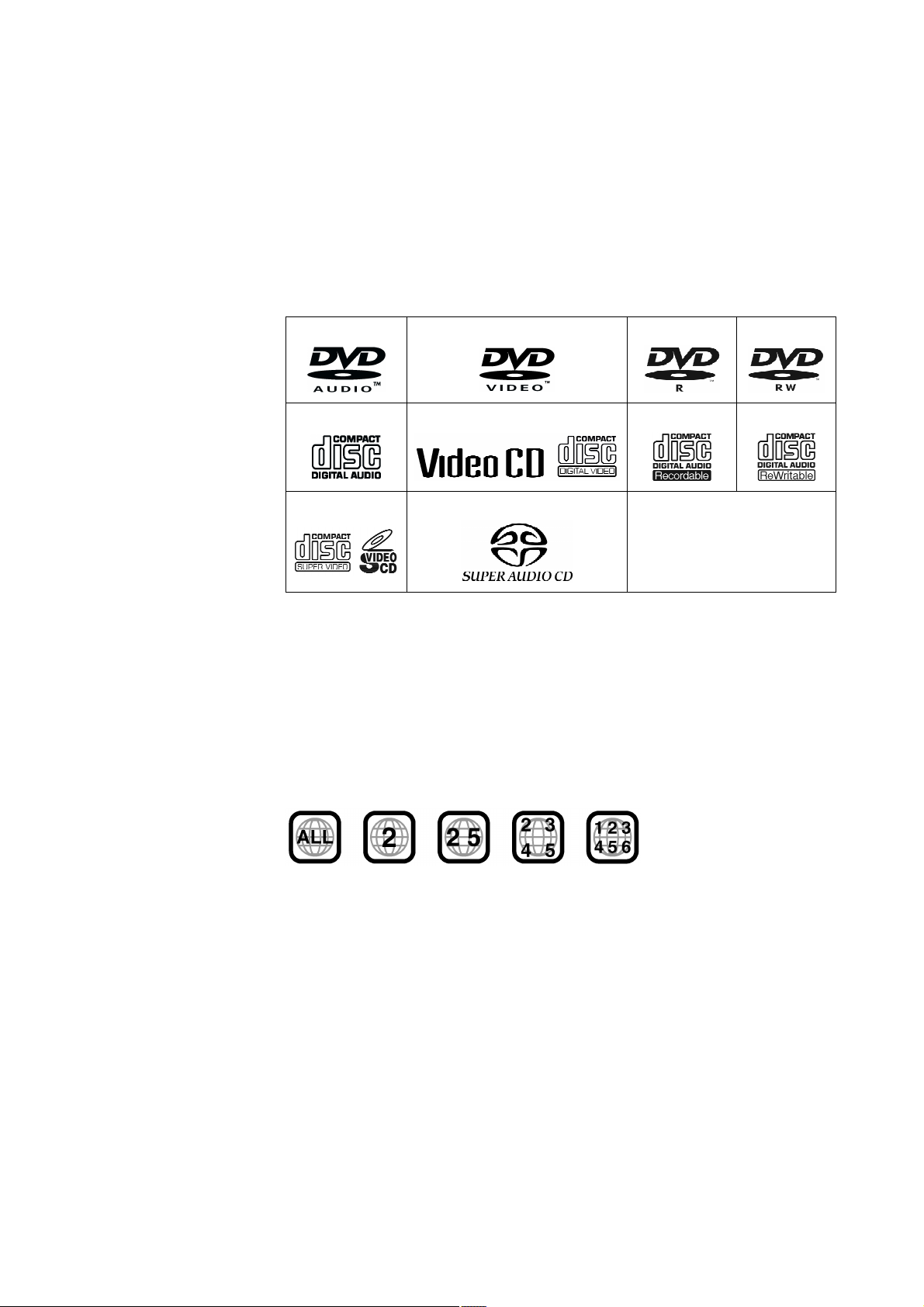
8 Grundwissen über Discs
8.1 Abspielbare Disc-Typen
Folgende Disc-Typen sind für dieses Gerät geeignet:
DVD AUDIO
Audio-CD
Super VCD
Discs des Typs CD-R und CD-RW können wiedergegeben werden, sofern sie
im Format Audio-CD oder MP3 bespielt wurden. Bedingt durch die Eigenschaften der Disc oder aufgrund der Aufnahmebedingungen kann in einigen Fällen
die Wiedergabe nicht möglich sein.
DVD VIDEO-Discs besitzen eine oder mehrere Ländercode-Nummern. Dieser
Spieler kann nur DVD VIDEO-Discs wiedergeben, deren Ländercode-Nummer
2 einschließt. Beispiel abspielbarer DVD VIDEO-Discs:
DVD VIDEO
Video-CD
Super Audio CD
DVD R
CD-R
DVD RW
CD-RW
Der VIP G2 akzeptiert DVD VIDEO-Discs der Systeme PAL und NTSC.
8.1.1 Nicht abspielbare Discs
Folgende Disc-Typen können vom VIP G2 nicht abgespielt werden:
DVD-ROM, DVD-RAM, CD-ROM, PHOTO CD, CD-EXTRA, CD-G, CDTEXT
Bei der Wiedergabe einer der vorstehend als nicht abspielbaren Discs aufgeführten Disc-Typen kann ein starkes Rauschen auftreten, was u.U. zur Beschädigung der Lautsprecher führt.
25
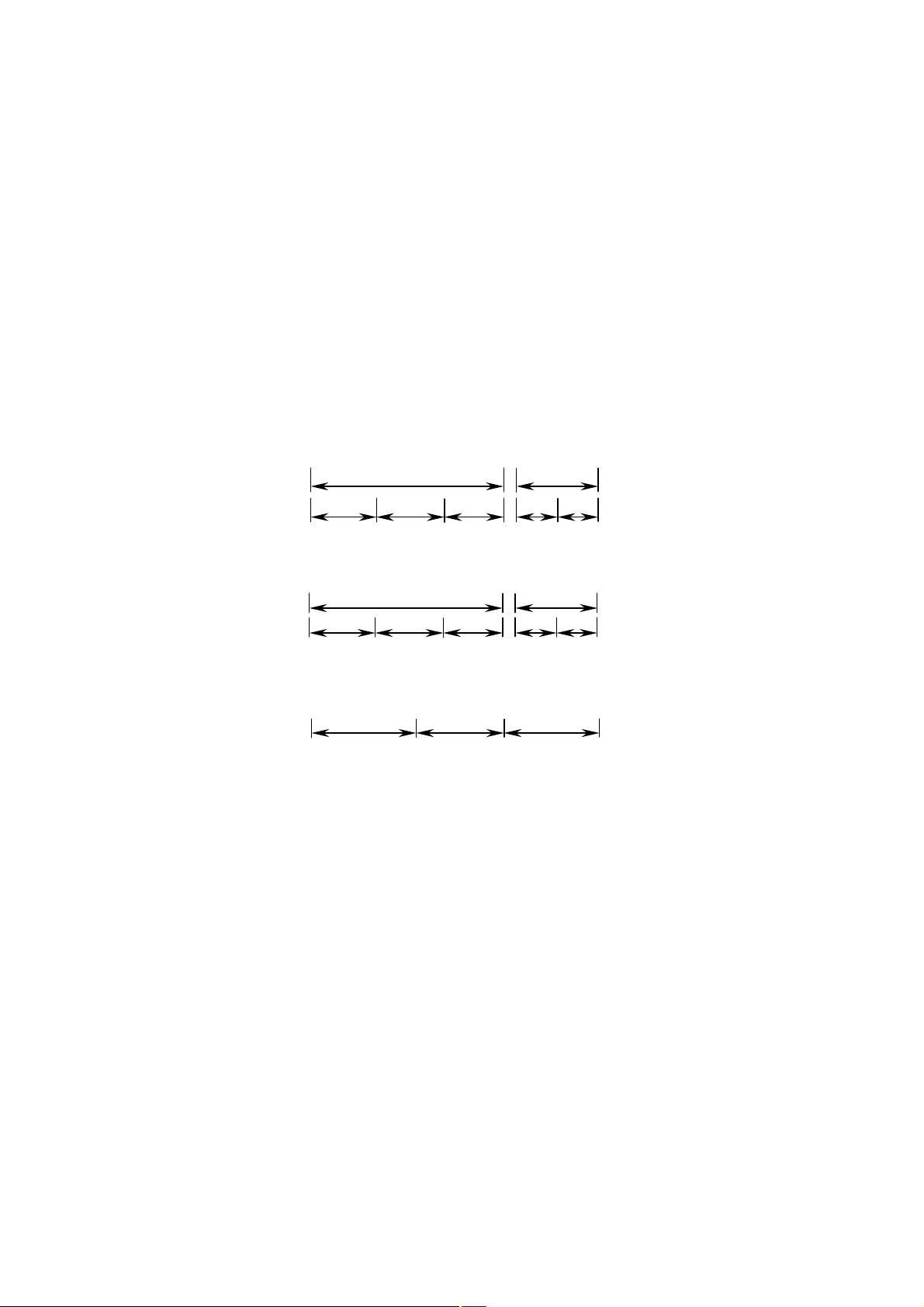
Im Falle der Disc-Typen CD-G, CD-EXTRA und CD-TEXT ist der VIP G2 für
die Audiowiedergabe geeignet.
8.1.2 Aufbau der Discs
Eine DVD VIDEO-Disc enthält "Titel", und jeder Titel kann in verschiedene
"Kapitel" unterteilt sein. Wenn z. B. eine DVD VIDEO-Disc mehrere Filme
enthält, so kann jeder Film seine eigene Titelnummer haben und in mehrere
Kapitel unterteilt sein. Auf einer DVD VIDEO KARAOKE-Disc hat jeder Song
normalerweise seine eigene Titelnummer und keine Kapitel. Eine DVD
AUDIO-Disc enthält "Gruppen", wobei die Gruppen jeweils mehrere "Spuren"
umfassen. Manche DVD AUDIO-Discs enthalten zusätzlich eine "Bonusgruppe", die durch Eingabe einer "Schlüsselnummer" (eine Art Passwort) wiedergegeben werden kann. Üblicherweise ist der Inhalt einer Bonusgruppe nicht allgemein zugänglich. Die meisten DVD AUDIO-Discs enthalten neben den Audiodaten noch weitere Informationen wie Standbilder, Filme und Text. Eine
Audio-CD oder Video-CD besteht lediglich aus Spuren.
Beispiel: DVD VIDEO-Disc
Kapitel 1
Titel 1
Kapitel 2 Kapitel 3
Titel 2
Kapitel 1 Kapitel 2
Beispiel: DVD AUDIO-Disc
Gruppe 1
Spur 2 Spur 1 Spur 2
Spur 3
Gruppe 2
Spur 1
MP3 Disc
Beispiel: Audio-CD/Video-CD
Spur 1
Spur 2
Spur 3
SACD
8.1.3 MP3-Discs
Der VIP G2 kann im MP3-Format aufgenommene CD-Rs/CD-RWs abspielen.
In dieser Bedienungsanleitung werden diese Discs als MP3-Discs bezeichnet.
Das Abspielen von MP3-Discs erfolgt ähnlich dem Abspielen von Audio-CDs.
Allerdings sind für MP3-Discs weniger Funktionen verfügbar.
MP3 ist die Abkürzung für "MPEG1 Audio Layer 3". "MPEG Audio" ist eine
Spezifikation für die verlustbehaftete Komprimierung von Audiodaten auf ca.
1/10 ihrer Ausgangsgröße. Ein entsprechendes Verfahren wird bei DVD VideoDiscs und Video-CDs auf die Bilddaten angewandt.
Auf MP3-Discs ist jedes Stück (Lied) als eine "Spur" (Datei) aufgezeichnet.
Mehrere Spuren werden in der Regel nach Kategorie, Interpret etc. in einer
"Gruppe" (Ordner) gespeichert. Darüber hinaus können mehrere Gruppen in
26
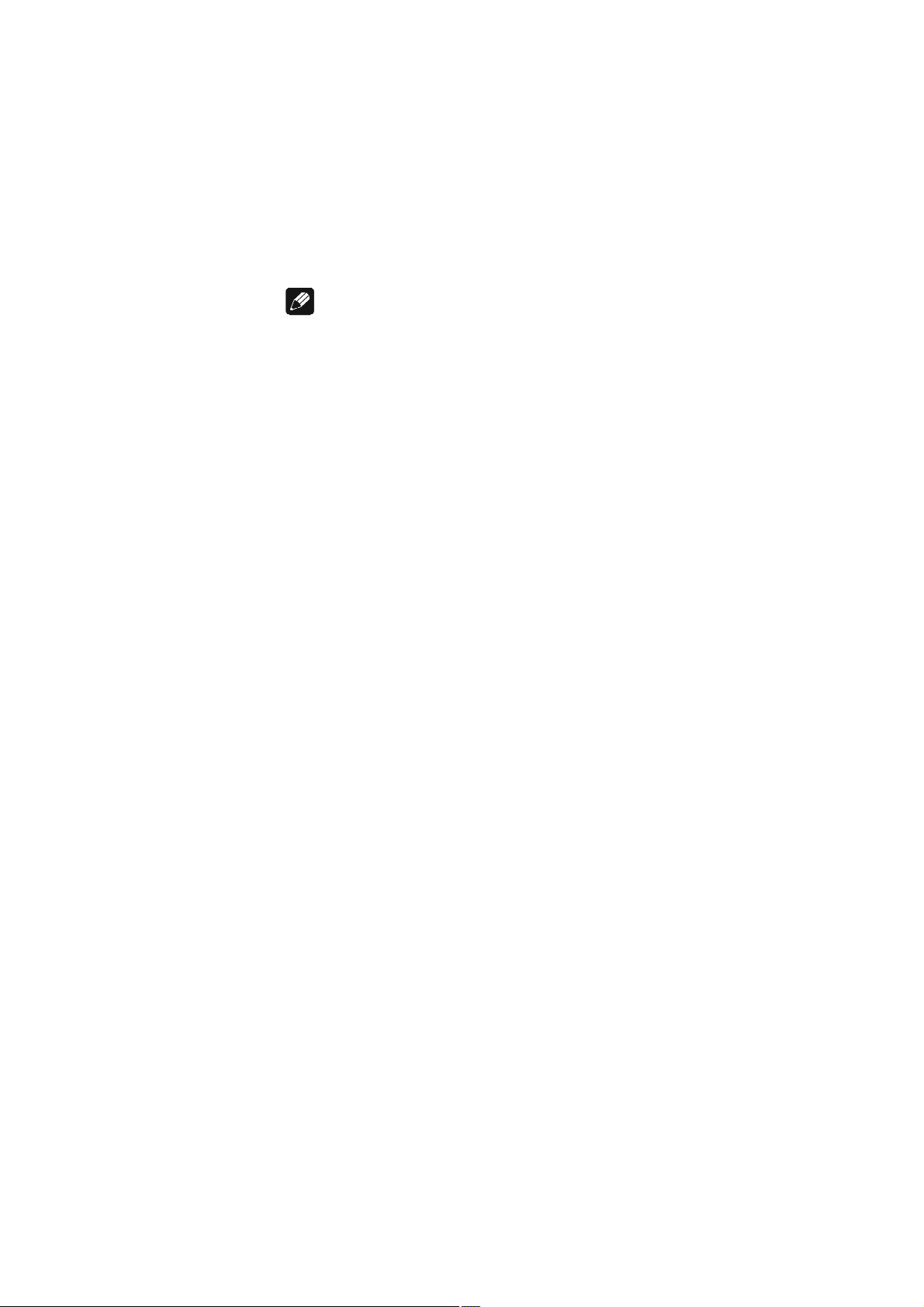
einer übergeordneten Gruppe gespeichert werden, so dass eine hierarchische
Gruppenstruktur entsteht. Wenn Sie über Erfahrungen mit PCs verfügen, wird
Ihnen die hierarchische Gruppenstruktur von MP3-Discs vertraut erscheinen, da
sie an die bei Computern eingesetzte Ordnerstruktur erinnert. Der VIP G2 erkennt bis zu 250 Spuren bzw. Gruppen. Wenn eine Disc mehr als 250 Spuren
oder mehr als 250 Gruppen enthält, werden nur die ersten 250 Gruppen/Spuren
abgespielt.
Hinweis:
· Dieses Gerät kann komprimierte Audio-Dateien abspielen, die im Format
MPEG-1 Audio Layer 3 (MP3) mit einer fixen Bitrate von 44,1 oder
48 kHz formatiert sind. Nicht kompatible Dateien werden nicht abgespielt
und UNPLAYABLE erscheint auf dem Display des Gerätes.
· Dateien mit variabler Bitrate (VBR) können abgespielt werden, doch ist es
möglich, dass die Spielzeit nicht korrekt angezeigt wird.
· Die zur Zusammenstellung Ihrer MP3-Dateien verwendete CD-R/CD-RW
muss mit dem Standard ISO 9660 Ebene 2 normkonform sein.
· Physikalisches CD-Format: Mode 1, Mode 2 XA Form 1.
· Das Gerät kann nur Titel mit der Dateierweiterung *.MP3 oder *.mp3
abspielen.
· Der VIP G2 ist kompatibel mit Multisession-Discs. Doch spielt er nur abgeschlossene Sessions ab.
· Verwenden Sie CD-R oder CD-RW Medien zur Aufnahme Ihrer MP3Dateien.
· Ordner- und Stücknamen (ohne die Erweiterung ".mp3") werden angezeigt.
· Es gibt viele verschiedene Aufnahme-Bitraten, die zur Dekodierung Ihrer
MP3-Dateien verfügbar sind. Dieses Gerät wurde so entwickelt, dass es mit
all diesen kompatibel ist. Audio-Dateien sollten mit einer Datenrate von
mindestens 256 kbps kodiert werden, um eine hinreichende Klangqualität
zu erreichen. Der VIP G2 spielt auch MP3-Stücke mit geringerer Bitrate ab,
doch beachten Sie, dass sich die Klangqualität bei geringeren Bitraten
merklich verschlechtert.
8.1.4 Hinweise zur Kompatibilität
DVD-R/RW und CD-R/RW Discs, die unter der Verwendung eines DVD-/CDRecorders oder PCs aufgenommen wurden, können eventuell vom Gerät nicht
abgespielt werden. Dies kann mehrere Ursachen haben, unter anderem (aber
nicht ausschließlich):
· die verwendete Art der Disc,
27
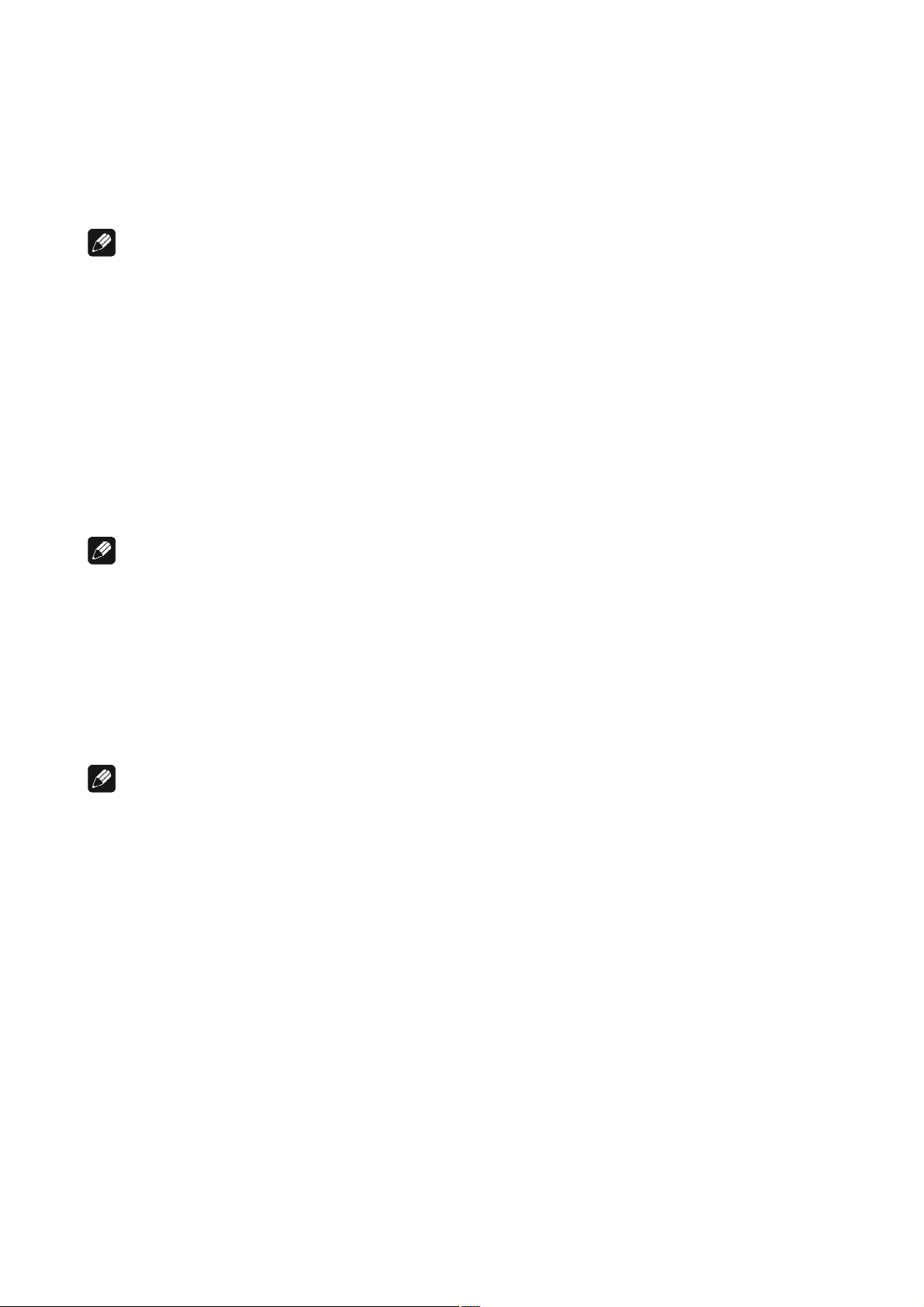
· die Art der Aufnahme,
· Schäden, Schmutz und/oder Kondensation entweder auf der Disc oder auf
der Optik des VIP G2.
Hinweise zu CD-R/RW Discs
· Der VIP G2 spielt CD-R und CD-RW Discs ab, die im CD-Audio, VideoCD, Super VCD oder MP3-Audio-Format aufgenommen wurden. Dennoch
kann es vorkommen, dass anderweitiger Inhalt dazu führt, dass die Disc
nicht abgespielt werden kann oder Geräusche/Verzerrungen bei der Wiedergabe entstehen.
· Dieses Gerät kann keine CD-R oder CD-RW Discs aufzeichnen.
· Nicht abgeschlossene CD-R/RW Discs, die im CD-Audio-Format aufge-
nommen wurden, können abgespielt werden, doch es können nicht alle Inhalte des Inhaltsverzeichnisses (Spielzeit etc.) angezeigt werden.
Hinweise zu DVD-R/RW Discs
· Der VIP G2 kann DVD-R/RW Discs abspielen, die im DVD-Video- oder
Video-Recording-Format aufgezeichnet wurden.
· Dieses Gerät kann keine DVD-R/RW Discs aufnehmen.
· Nicht abgeschlossene DVD-R/RW Discs können mit dem VIP G2 nicht
abgespielt werden.
Hinweise zu PC-erstellten Discs
· Selbst wenn Discs in einem der oben aufgeführten kompatiblen Formaten
mit einem Personal-Computer (PC) aufgenommen wurde, kann es vorkommen, dass die Disc auf dem VIP G2 aufgrund der Einstellungen der verwendeten Anwendungssoftware zur Erstellung der Disc nicht abgespielt
werden kann. Konsultieren Sie in diesen Fällen die Anleitung der von Ihnen
verwendeten Software.
· Die Verpackungen der DVD-R/RW und CD-R/RW Discs enthalten ebenfalls zusätzliche Kompatibilitätsinformationen.
28
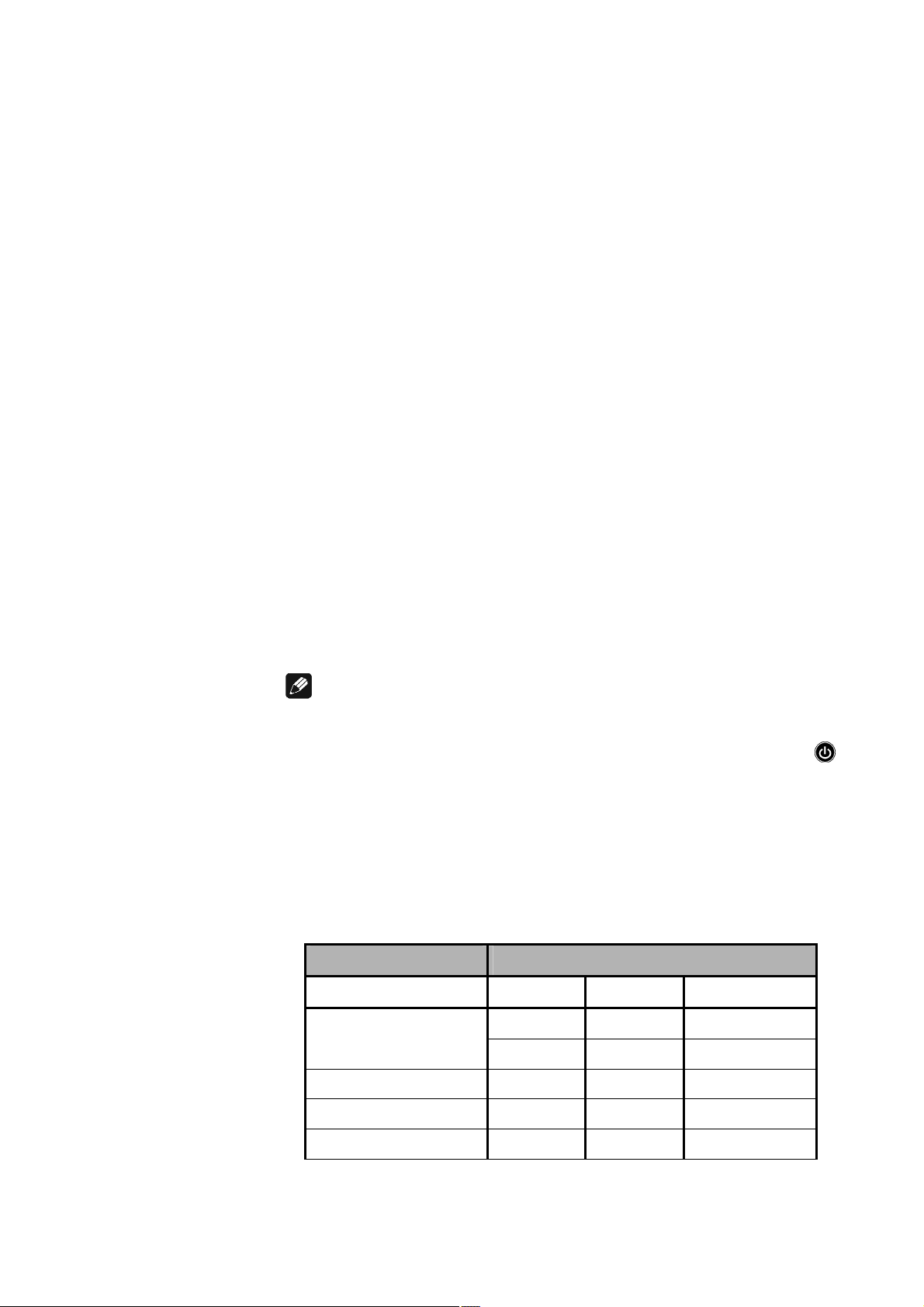
9 Erste Schritte
9.1 Einstellen des Fernsehsystems
Die Standardeinstellung des VIP G2 ist AUTO, und solange Sie beim Abspielen von Discs keine Bildverzerrungen feststellen, sollten Sie diese Einstellung
unverändert auf AUTO eingestellt lassen. Falls Sie bei manchen Discs Verzerrungen bemerken, stellen Sie den Fernseher auf das System Ihres Landes bzw.
Ihrer Region ein. Dies könnte allerdings bedeuten, dass Sie nicht mehr alle Arten von Discs abspielen können. Die nachstehende Tabelle zeigt, welche Arten
von Discs mit jeder Einstellung verträglich sind (AUTO, PAL und NTSC).
1. Falls der VIP G2 noch nicht angeschlossen wurde, schließen Sie ihn jetzt
an, lassen Sie ihn aber im Standby-Zustand.
2. Halten Sie die skip-Taste an der Frontplatte gedrückt, und drücken Sie
dann die power-Taste, um das Fernsehsystem einzustellen. Das Fernsehsystem ändert sich wie folgt:
AUTO à NTSC
NTSC à PAL
PAL à AUTO
Die Anzeige des VIP G2 zeigt die neue Einstellung an.
Hinweis
· Vor jeder Änderung müssen Sie den VIP G2 in den Standby-Zustand schal-
ten (durch Drücken der power-Taste and der Gerätefront oder der Taste
auf der Fernbedienung).
· Beim Abspielen einer NTSC-Disc wird bei Verwendung eines PAL-
Fernsehgerätes ausschließlich Videomaterial im Halbbild-Ausgabeformat
("interlaced") auf dem Bildschirm angezeigt, da Videomaterial im Vollbildausgabeformat ("progressive") nicht mit der Einstellung MOD.PAL kompatibel ist.
Disc Player-Einstellung
Typ Format NTSC PAL AUTO
DVD NTSC
NTSC MOD.PAL NTSC
PAL
Video CD NTSC
PAL
CD / No disc -
PAL PAL PAL
NTSC MOD.PAL NTSC
NTSC PAL PAL
NTSC PAL NTSC oder PAL
29
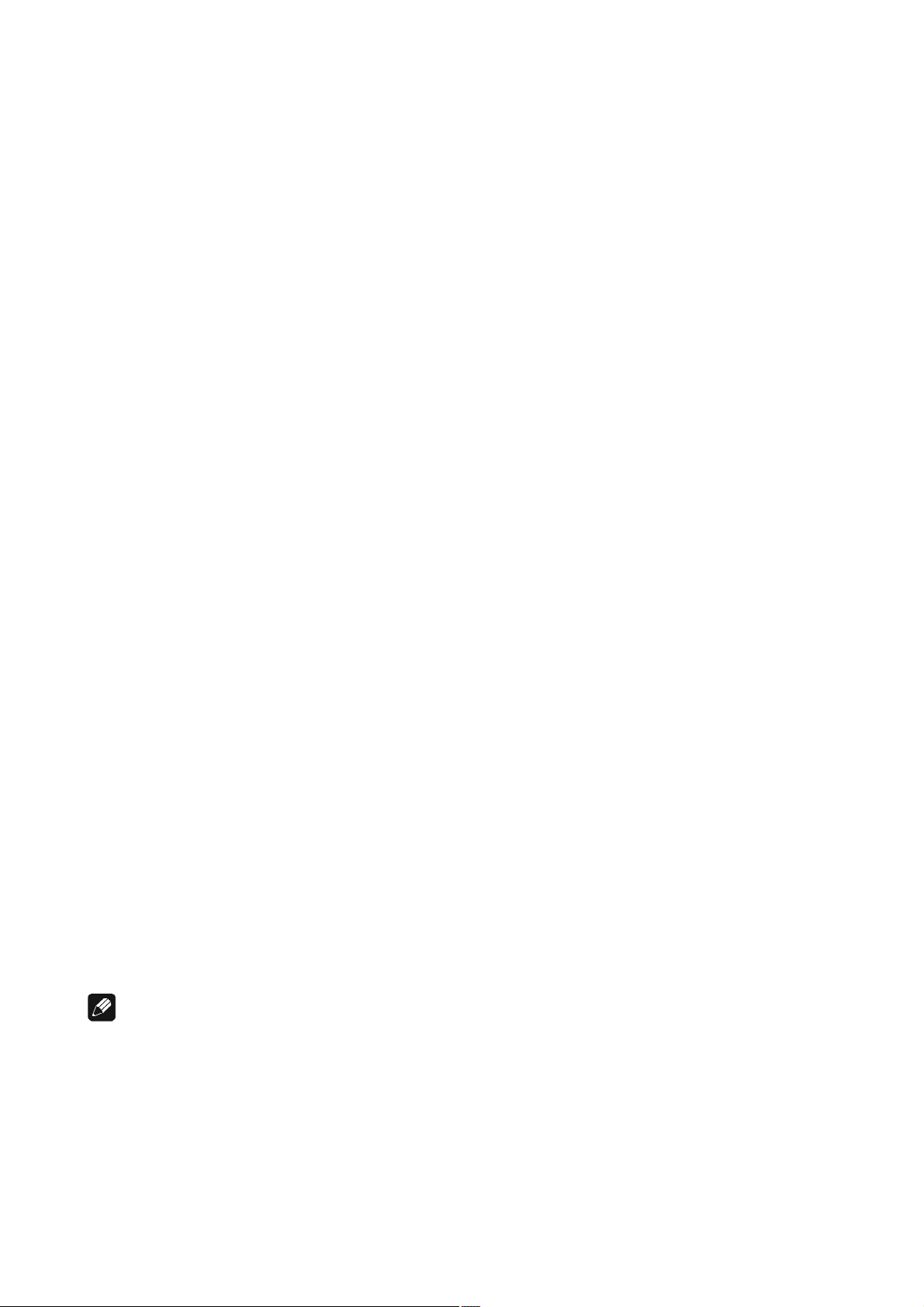
9.1.1 NTSC-Format auf PAL-System abspielen
Die meisten Modelle der neu entwickelten Countdown-PAL-TV-Systeme erkennen 50 Hz (PAL)/60 Hz (NTSC) und wechseln automatisch die vertikale
Bildgröße, so dass die Anzeige keine vertikale Stauchung erfährt. Wenn Ihr
PAL-Fernseher keinen V-Hold- Regler aufweist, können Sie unter Umständen
keine NTSC-Discs abspielen, weil das Bild "durchläuft". Hat der Fernseher
jedoch einen V-Hold-Regler, experimentieren Sie so lange, bis das "Durchlaufen" des Bildes aufhört. Auf manchen Fernsehern kann sich eine vertikale Stauchung einstellen, so dass oben und unten schwarze Bänder entstehen. Dies ist
keine Störung, sondern die Folge der NTSC-PAL-Konvertierung.
9.2 Ein- und Ausschalten
Schalten Sie das Gerät mit der power-Taste auf der Gerätevorderseite ein. Das
Anzeigefenster auf der Gerätevorderseite zeigt kurzzeitig LOADING an.
Wenn der Deckelschieber geöffnet ist, zeigt das Anzeigefenster OPEN.
Falls Sie das Gerät einschalten und bei geschlossener Lade keine Disc eingelegt
ist, wird nach kurzer Zeit nach dem Einschalten jeweils 0 für Gruppe/Titel/Spur/Kapitel/Zeit im Anzeigefenster stehen.
Schalten Sie das Gerät durch Drücken der power-Taste auf der Gerätevorderseite aus. Das Anzeigefenster zeigt zunächst den Schriftzug -OFF- und wird
nach kurzer Zeit dunkel. Das Gerät ist nun im Stand By-Zustand.
9.2.1 Einlegen und Entnehmen von Discs
Öffnen Sie den Deckelschieber auf der Oberseite des Gerätes, indem Sie ihn
nach hinten schieben. Legen Sie die Disc mit der beschrifteten Seite nach oben
auf den Antriebsdorn. Fixieren Sie nun die Disc mit dem beiliegenden Stabilisator ("Puck"). Achten Sie darauf, dass der Stabilisator die Disc zentriert und gerade aufliegt.
Schließen Sie nun die Lade. Im Anzeigefenster erscheint LOADING. Nach kurzer Zeit wird der Disc-Typ angezeigt (siehe Kapitel "Grundwissen über Discs"
auf Seite 25). Näheres zum Abspielen von Discs entnehmen Sie bitte dem folgenden Abschnitt und dem Kapitel "Grundlegende Wiedergabesteuerungen"
auf Seite 41.
Stoppen Sie die Wiedergabe mit der Taste ■ an der Gerätefront oder auf der
Fernbedienung, bevor Sie den Deckelschieber öffnen. Lassen Sie die Disc zum
völligen Stillstand kommen, bevor Sie den Stabilisator ("Puck") entfernen, um
die Disc zu entnehmen.
Hinweis
· Bei Öffnen des Deckelschiebers während der Wiedergabe benötigt der
DVD-Spieler eine kurze Zeit, um die Disc zu stoppen. Warten Sie bis zum
vollständigen Stillstand der Disc, bis Sie diese entfernen.
· Die Lade muss immer vollständig geschlossen sein, damit eine Disc abgespielt werden kann.
30
